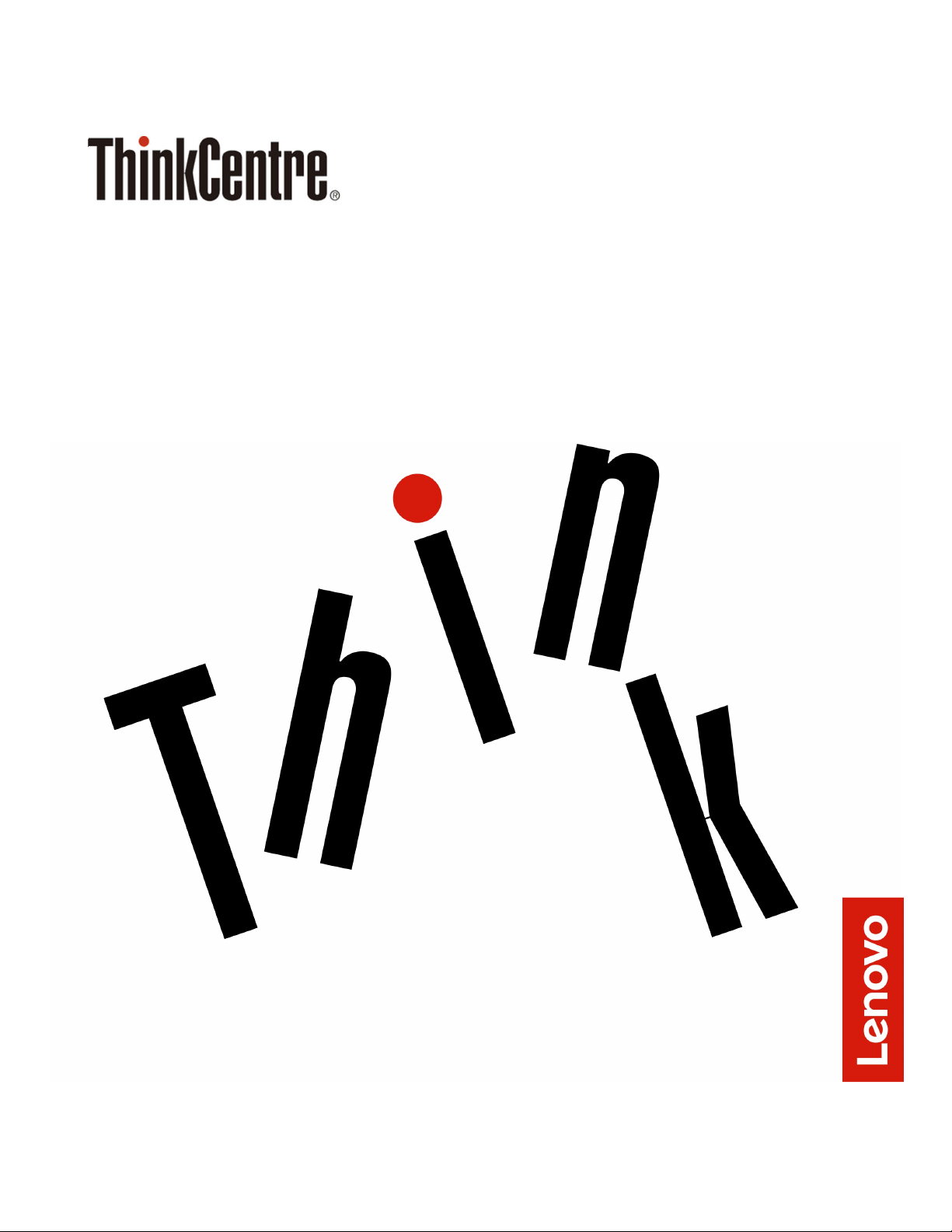
Uputstvo za korisnike za M720q i priručnik za
održavanje hardvera
Energy Star tipovi mašina: 10T7, 10T8, 10T9, 10TA, 10TC, 10U8, 10U9
i 10UA
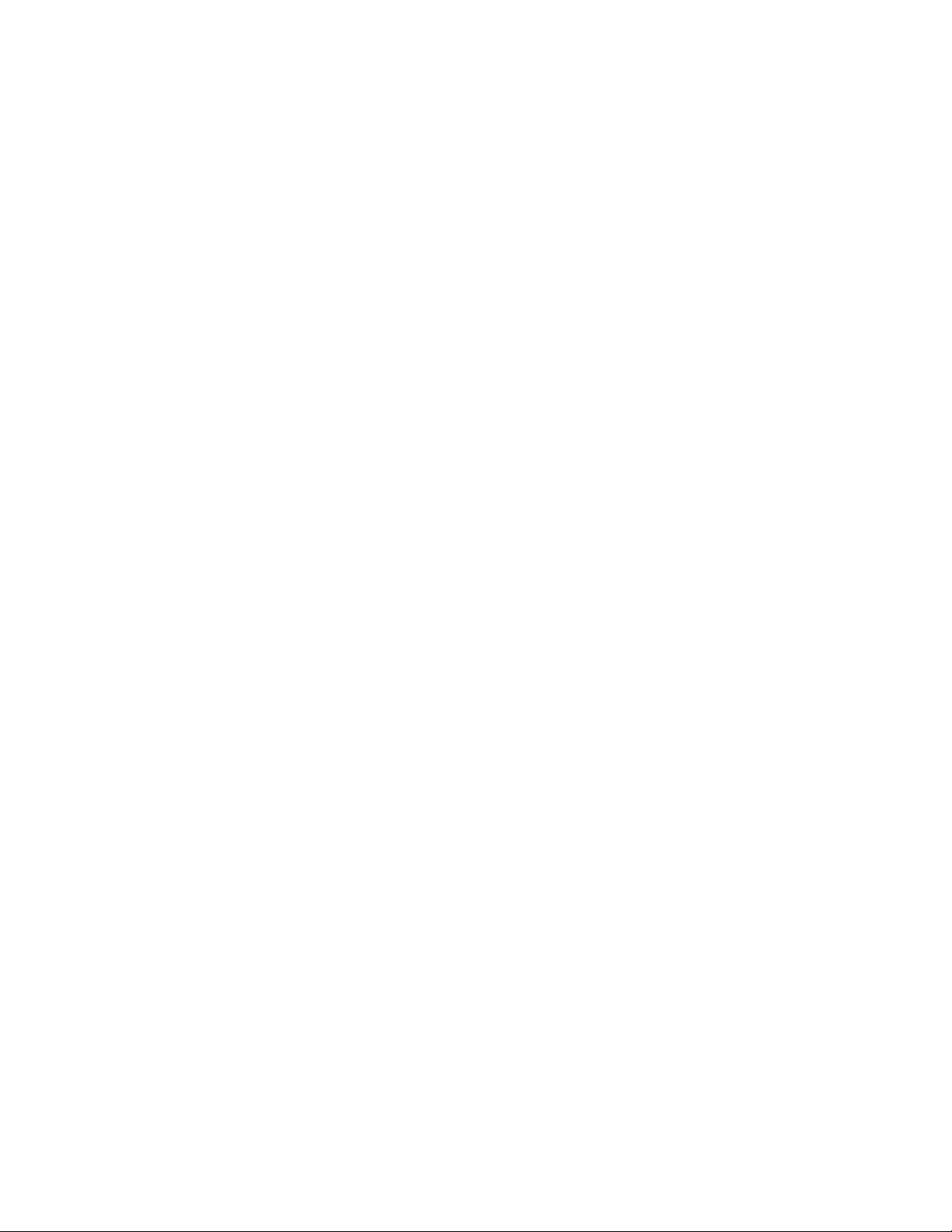
Napomena: Pre korišćenja ovih informacija i njima podržanih proizvoda, obavezno pažljivo i sa
razumevanjem pročitajte Vodič sa važnim informacijama o proizvodu i Dodatak A „Obaveštenja“ na
stranici 59.
Treće izdanje (avgust 2019)
© Copyright Lenovo 2018, 2019.
OBAVEŠTENJE O OGRANIČENIM PRAVIMA: Ukoliko su podaci ili softver isporučeni u skladu sa ugovorom za
Administraciju opštih usluga (GSA), korišćenje, reprodukcija ili otkrivanje podleže ograničenjima navedenim u
Ugovoru br. GS-35F-05925.
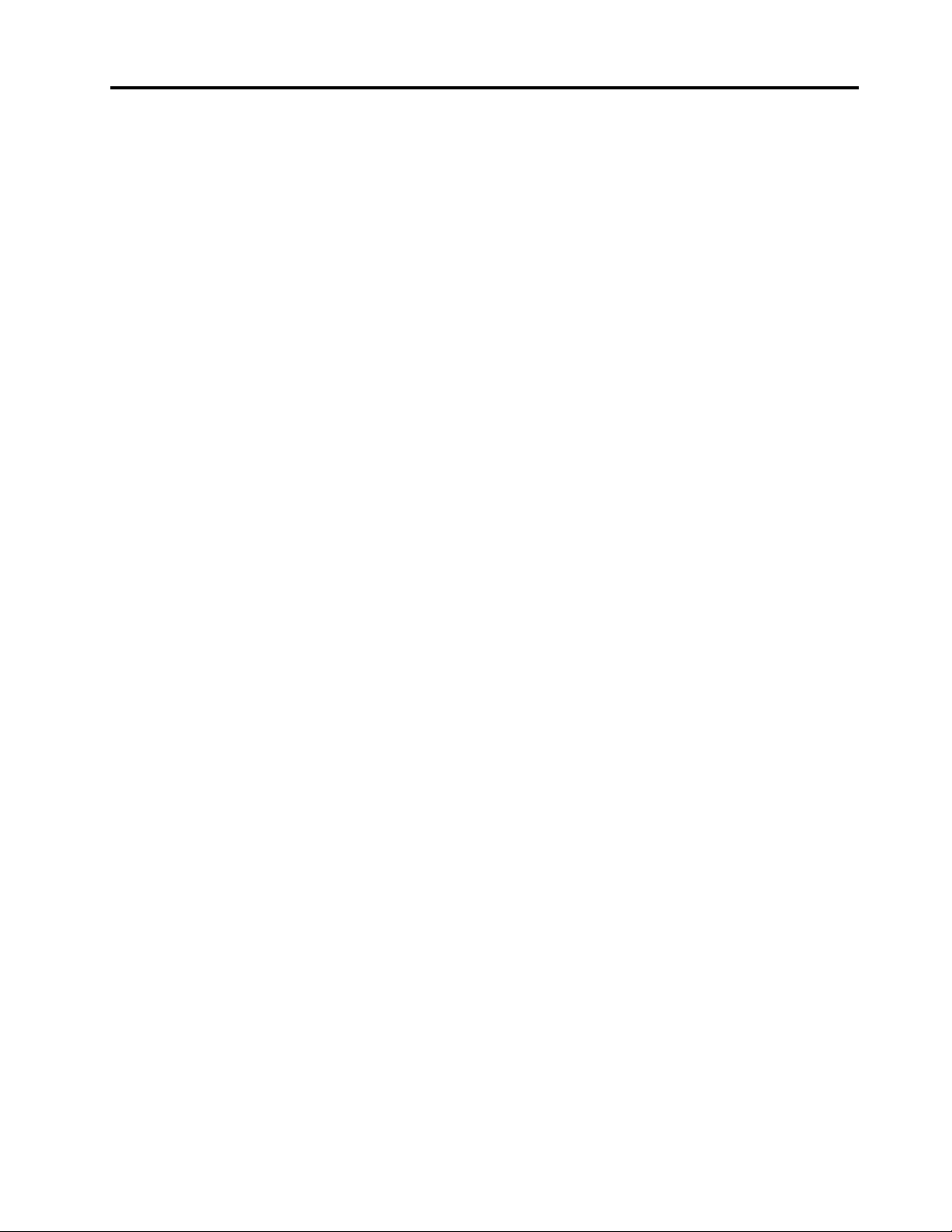
Sadržaj
Poglavlje 1. Pregled . . . . . . . . . . 1
Prikaz spreda . . . . . . . . . . . . . . . . 1
Prikaz otpozadi. . . . . . . . . . . . . . . . 2
Sistemska ploča . . . . . . . . . . . . . . . 4
Tip mašine i oznaka modela . . . . . . . . . . 6
Poglavlje 2. Specifikacije . . . . . . . 7
Poglavlje 3. Saveti za korišćenje
računara . . . . . . . . . . . . . . . . . 9
Postavljanje kablovske brave Kensington stila . . . 9
Postavljanje računara na TIO monitor . . . . . . 9
Poglavlje 4. Zamena hardvera . . . 11
Pre zamene hardvera . . . . . . . . . . . . 11
Poznavanje JZT (uključujući KZJ) . . . . . . . 11
Pronalaženje JZT (uključujući KZJ). . . . . . . 12
Zamena tastature ili bežične tastature . . . . . 14
Zamena miša ili bežičnog miša . . . . . . . . 15
Zamena adaptera za napajanje računara . . . . 19
Zamena vertikalnog postolja . . . . . . . . . 20
Zamena VESA držača za montiranje . . . . . . 21
Zamena spoljnog optičke disk jedinice . . . . . 22
Zamena držača adaptera za napajanje
računara . . . . . . . . . . . . . . . . . 24
Uklanjanje poklopca računara . . . . . . . . . 25
Zamena uređaja za skladištenje . . . . . . . . 26
Zamena kabla uređaja za skladištenje . . . . . 29
Zamena PCI Express kartice i adaptera PCI
Express kartice. . . . . . . . . . . . . . . 29
Zamena unutrašnjeg zvučnika. . . . . . . . . 31
Zamena isturenog zvučnika. . . . . . . . . . 32
Zamena sistemskog ventilatora . . . . . . . . 33
Zamena hladnjaka . . . . . . . . . . . . . 34
Zamena dugmaste baterije . . . . . . . . . . 35
Zamena mikroprocesora . . . . . . . . . . . 37
Zamena Wi-Fi kartice . . . . . . . . . . . . 40
Zamena Wi-Fi antene . . . . . . . . . . . . 44
Zamena držača antene . . . . . . . . . . . 49
Zamena donjeg poklopca . . . . . . . . . . 49
Zamena memorijskog modula . . . . . . . . . 50
Zamena M.2 SSD uređaja . . . . . . . . . . 52
Zamena sistemske ploče i kućišta . . . . . . . 54
Završni radovi prilikom zamene delova . . . . . 56
Dodatak A. Obaveštenja . . . . . . . 59
Dodatak B. Zaštitni žigovi. . . . . . 61
© Copyright Lenovo 2018, 2019 i
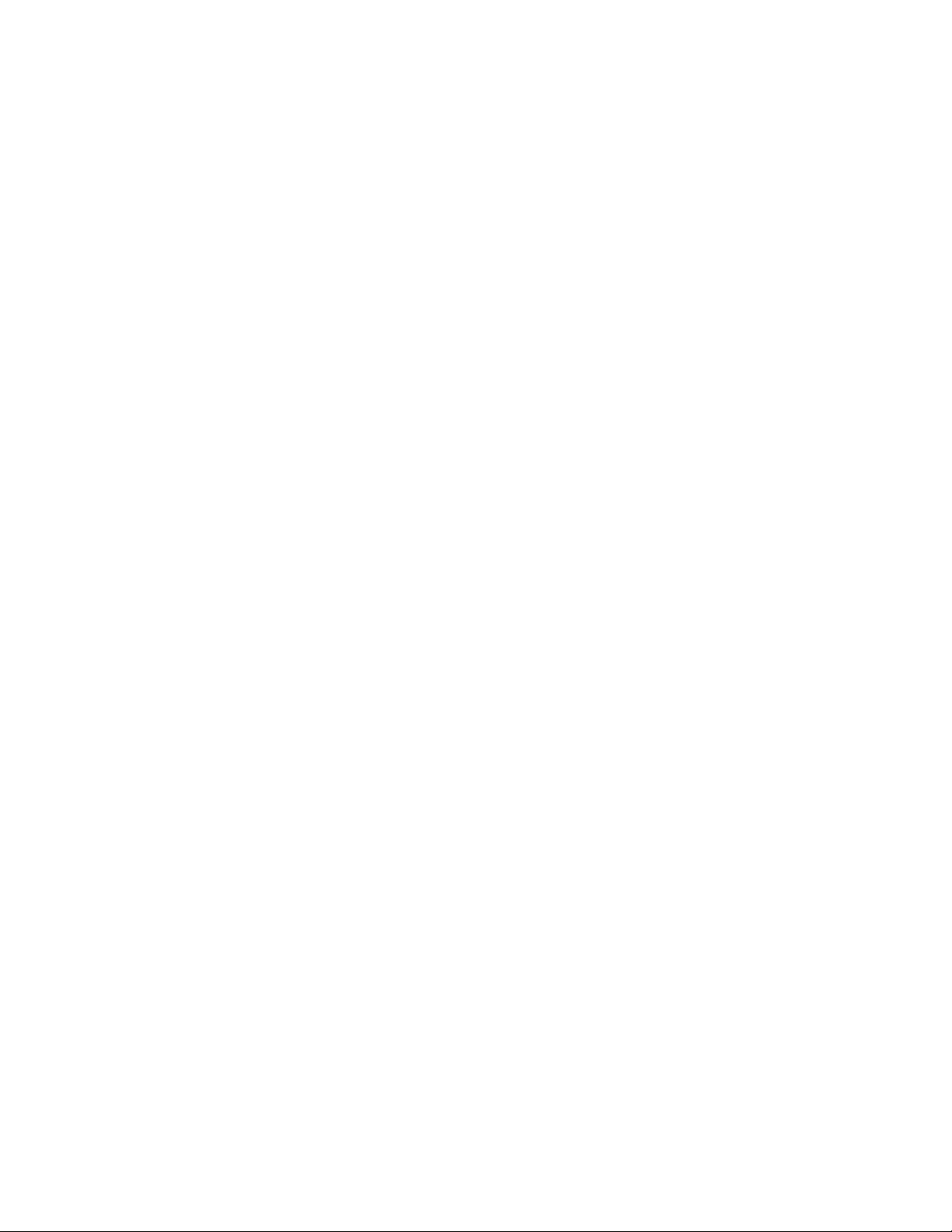
ii Uputstvo za korisnike za M720q i priručnik za održavanje hardvera
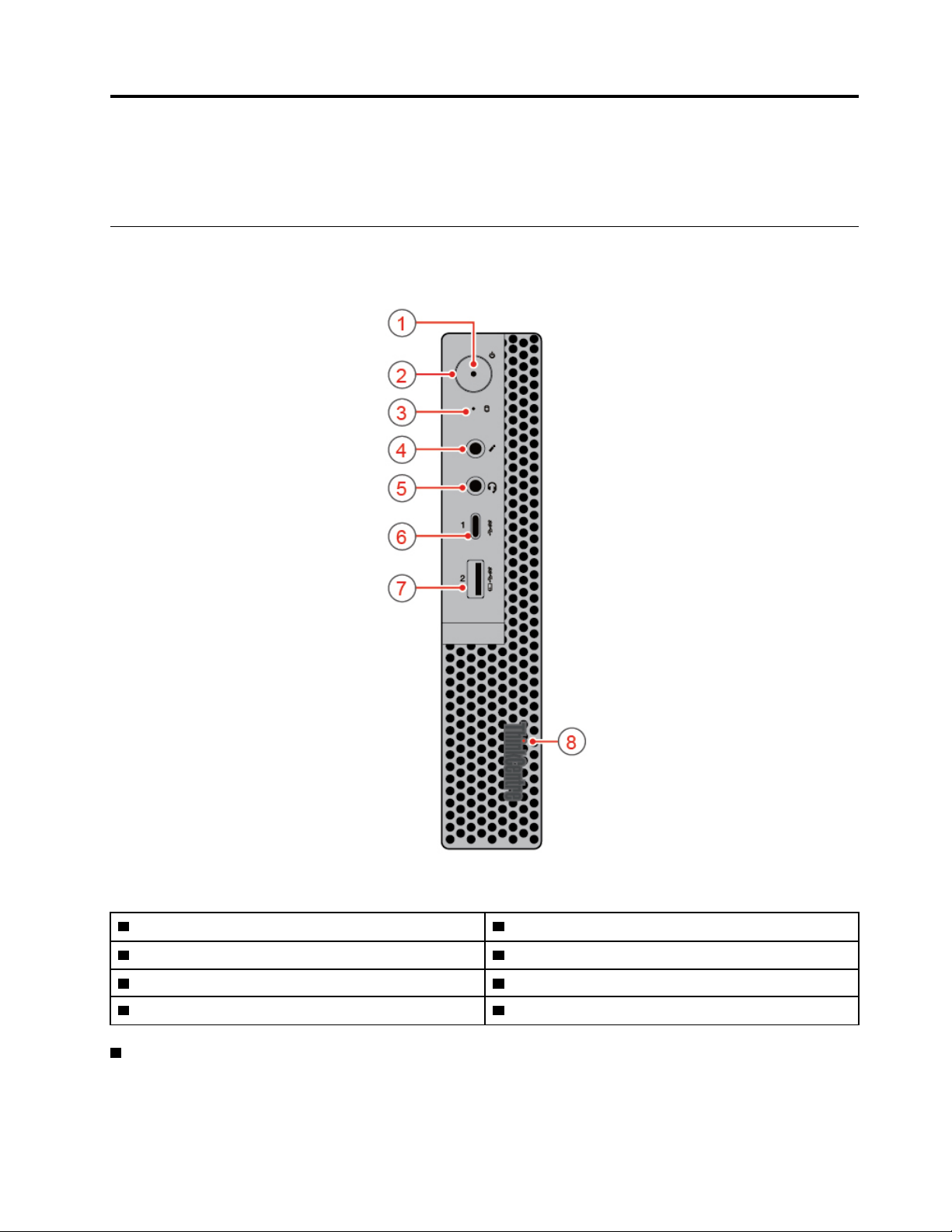
Poglavlje 1. Pregled
U ovom poglavlju se nalaze osnovne informacije koje će vam pomoći da se upoznate sa računarom.
Prikaz spreda
Napomena: Moguće je da vaš model računara izgleda malo drugačije od onog koji je prikazan.
Ilustracija 1. Prikaz spreda
1 Indikator napajanja
3 Indikator statusa uređaja za skladištenje
5 Konektor za slušalice 6 USB-C™ konektor
7 Konektor Always On USB 3.1 Gen 1 8 Osvetljena crvena tačka
1 Indikator napajanja
2 Dugme za uključivanje
4 Konektor za mikrofon
Ovaj indikator je uključen kada je računar uključen.
© Copyright Lenovo 2018, 2019 1
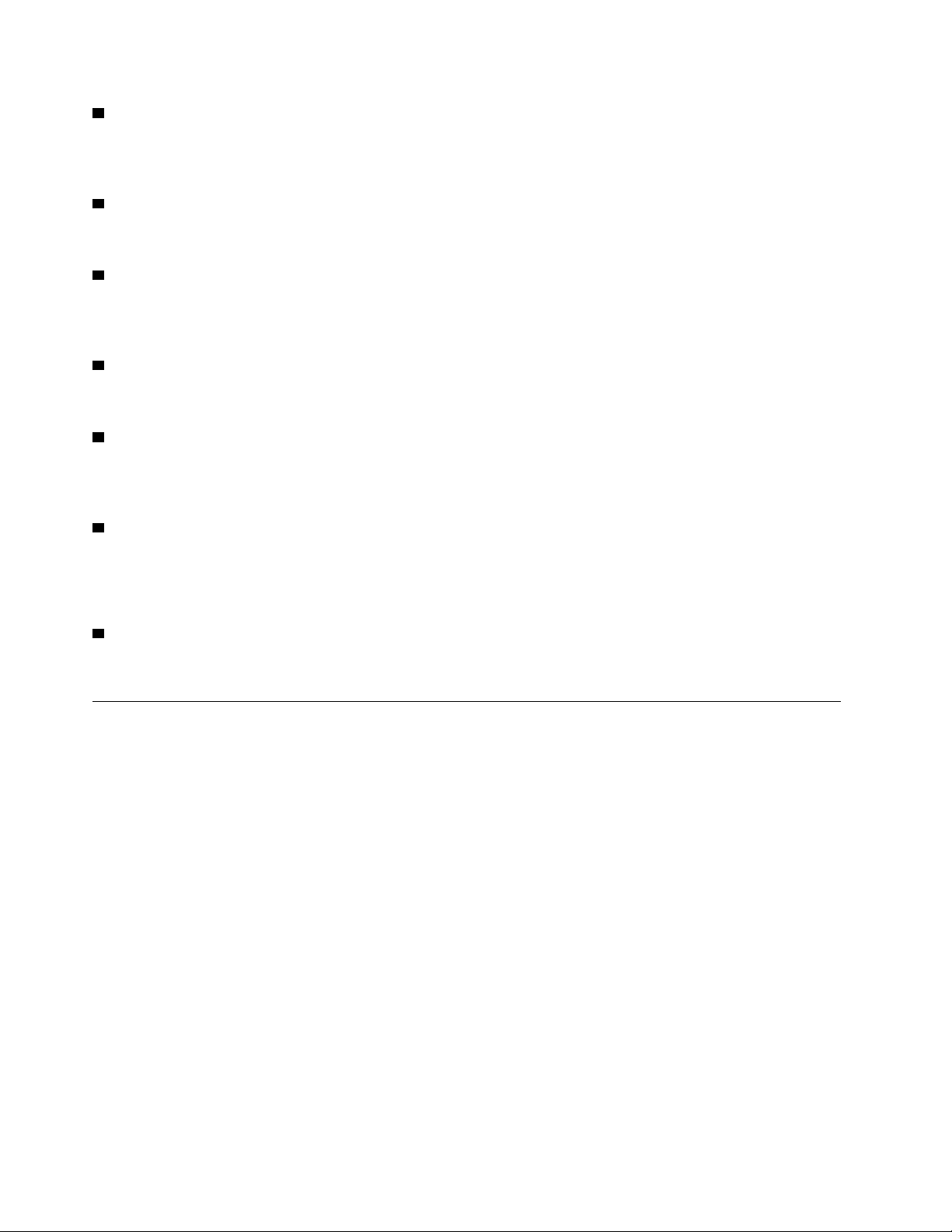
2 Dugme za uključivanje
Koristi se za uključivanje računara. Kada ne možete da isključite računar sa operativnog sistema,
pritisnite i držite dugme za napajanje četiri sekunde ili duže da biste isključili računar.
3 Indikator statusa uređaja za skladištenje
Ovaj indikator je uključen kada uređaj za skladištenje radi.
4 Konektor za mikrofon
Koristi se za povezivanje mikrofona sa računarom. Možete koristiti mikrofon za snimanje zvuka ili
interakciju sa računarom pomoću softvera za prepoznavanje govora.
5 Konektor za slušalice
Koristi se za povezivanje slušalica sa mikrofonom ili slušalica sa računarom.
6 USB-C konektor
Koristite konektor za prenos podataka (USB 3.1 Gen 1, 5,0 Gbps), napunite uređaj (5V/0,9A) ili
povežite sa USB-C priborom kako biste proširili funkcionalnost računara.
7 Konektor Always On USB 3.1 Gen 1
Koristi se za povezivanje uređaja koji su kompatibilni sa USB standardom. Za optimalni prenos
podataka povežite USB 3.1 Gen 1 uređaj sa USB 3.1 Gen 2 ili sa USB 3.1 Gen 1 konektorom, a ne
sa USB 2.0 konektorom.
8 Osvetljena crvena tačka
Ovaj indikator je uključen kada je računar uključen.
Prikaz otpozadi
Napomena: Moguće je da vaš model računara izgleda malo drugačije od onog koji je prikazan.
2
Uputstvo za korisnike za M720q i priručnik za održavanje hardvera
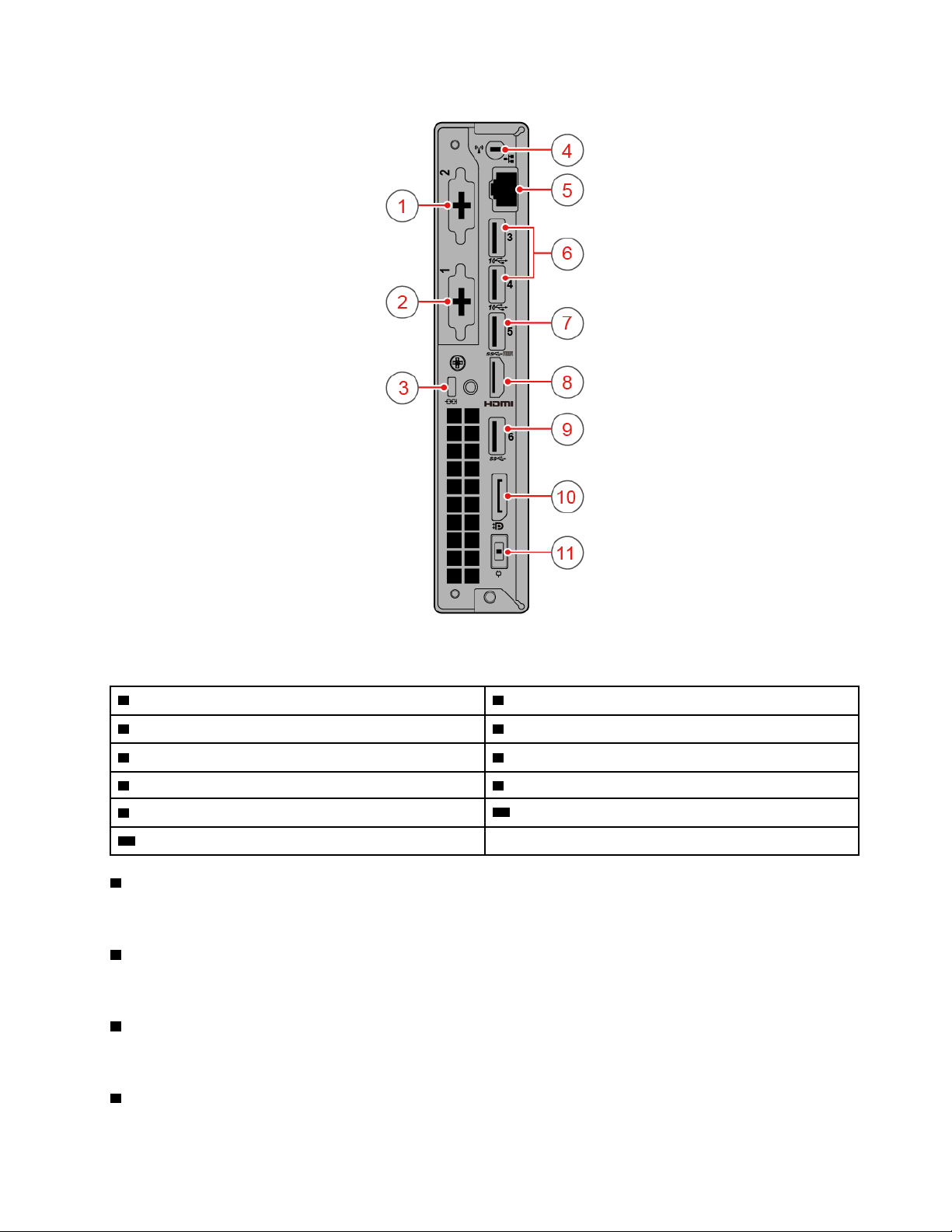
Ilustracija 2. Prikaz otpozadi
1 Opcionalni konektor 2 2 Opcionalni konektor 1
3 Priključak za bezbednosnu bravu 4 Priključak za Wi-Fi antenna
5 Eternet priključak 6 USB 3.1 Gen 2 konektori (2)
7 USB 3.1 Gen 1 konektor
9 USB 3.1 Gen 1 konektor
11 Konektor adaptera za napajanje računara
1 Opcionalni konektor 2
8 HDMI™ 1.4 izlazni konektor
10 DisplayPort
U zavisnosti od modela računara, konektor može da se razlikuje.
2 Opcionalni konektor 1
U zavisnosti od modela računara, konektor može da se razlikuje.
3 Priključak za bezbednosnu bravu
Koristi se za obezbeđivanje kablovske brave Kensington stila.
4 Priključak za Wi-Fi antenna
®
1.2 izlazni konektor
Poglavlje 1. Pregled 3
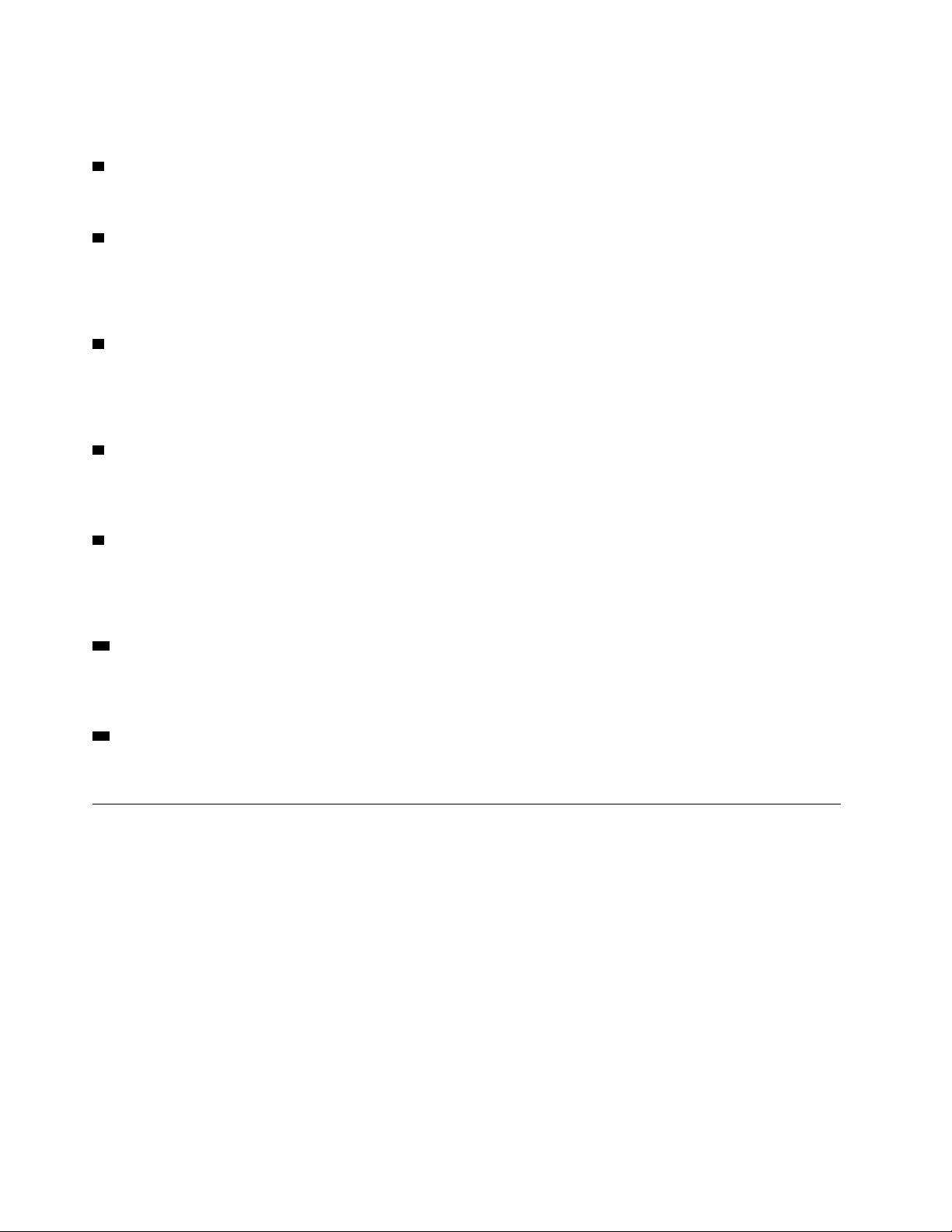
Koristi se za postavljanje priključka kabla zadnje Wi-Fi antene, koji je dostupan samo na nekim
modelima. Zadnja Wi-Fi antena je postavljena na konektor za kabl zadnje Wi-Fi antene.
5 Eternet priključak
Koristi se za povezivanje Ethernet kabla za pristup mreži.
6 USB 3.1 konektori Gen 2
Koristi se za povezivanje uređaja koji su kompatibilni sa USB standardom. Za optimalni prenos
podataka povežite USB 3.1 Gen 2 uređaj sa USB 3.1 Gen 2 konektorom, a ne sa USB 3.1 Gen 1 ili
USB 2.0 konektorom.
7 USB 3.1 Gen 1 konektor
Koristi se za povezivanje uređaja koji su kompatibilni sa USB standardom. Za optimalni prenos
podataka povežite USB 3.1 Gen 1 uređaj sa USB 3.1 Gen 2 ili sa USB 3.1 Gen 1 konektorom, a ne
sa USB 2.0 konektorom.
8 HDMI 1.4 izlazni konektor
Koristi se za slanje video i audio signala sa računara na drugi audio ili video uređaj, kao što je
monitor visokih performansi.
9 USB 3.1 Gen 1 konektor
Koristi se za povezivanje uređaja koji su kompatibilni sa USB standardom. Za optimalni prenos
podataka povežite USB 3.1 Gen 1 uređaj sa USB 3.1 Gen 2 ili sa USB 3.1 Gen 1 konektorom, a ne
sa USB 2.0 konektorom.
10 DisplayPort 1.2 izlazni konektor
Koristi se za slanje audio i video signala sa računara ka drugom audio ili video uređaju, kao što je
monitor visokih performansi.
11 Konektor adaptera za napajanje računara
Koristi se za povezivanje adaptera za napajanje računara sa računarom radi napajanja.
Sistemska ploča
Napomena: Pogledajte odeljke „Prikaz spreda“ i „Prikaz otpozadi“ za dodatne opise komponenti.
4
Uputstvo za korisnike za M720q i priručnik za održavanje hardvera
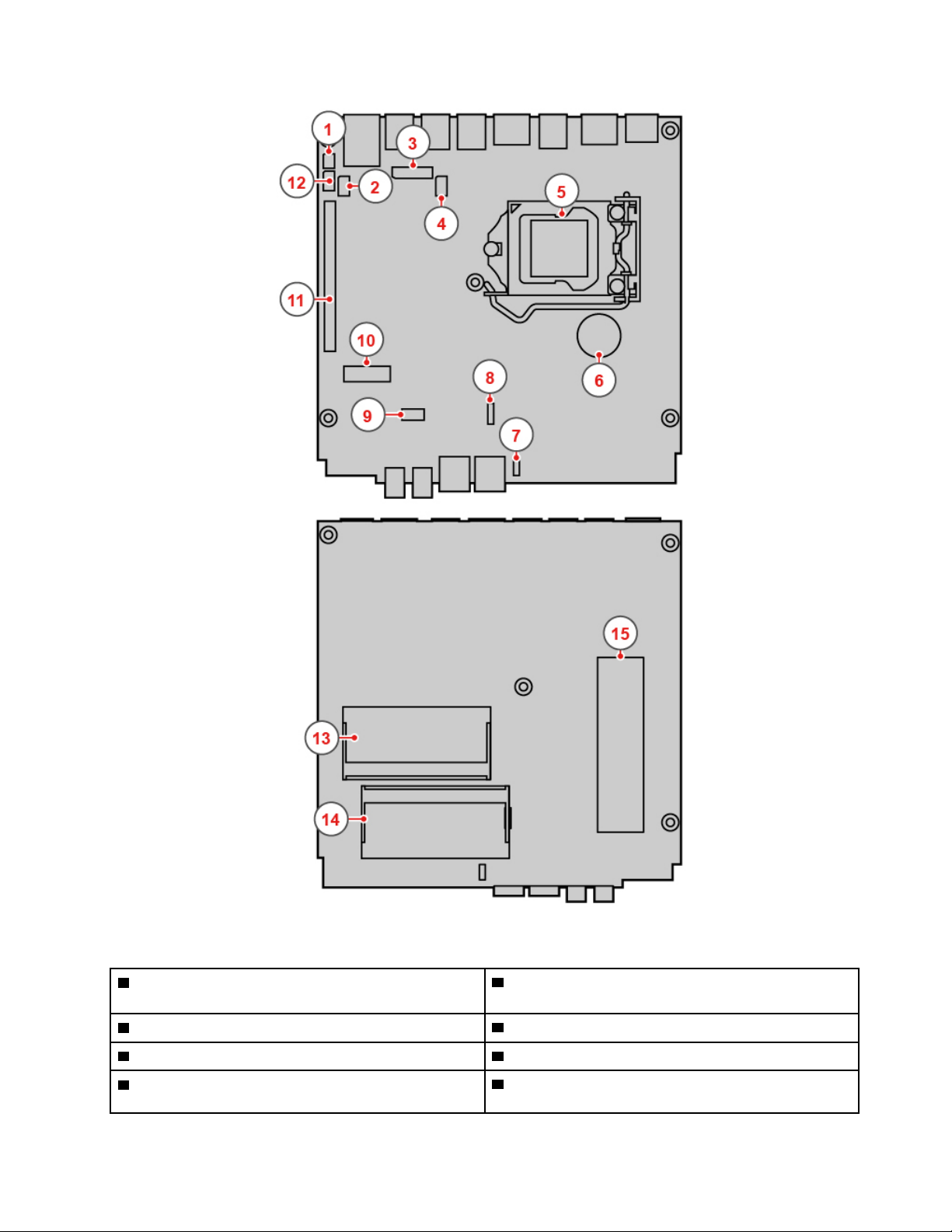
Ilustracija 3. Sistemska ploča
1 Kratkospojnik za brisanje CMOS-a (Complementary
2 Thunderbolt konektor
Metal Oxide Semiconductor)/oporavak
3 Konektor za povezivanje ploča
5 Mikroprocesor 6 Dugmasta baterija
7 Konektor unutrašnjeg zvučnika ili isturenog
4 Konektor za jednosmernu struju
8 Konektor za sistemski ventilator
zvučnika
Poglavlje 1. Pregled 5
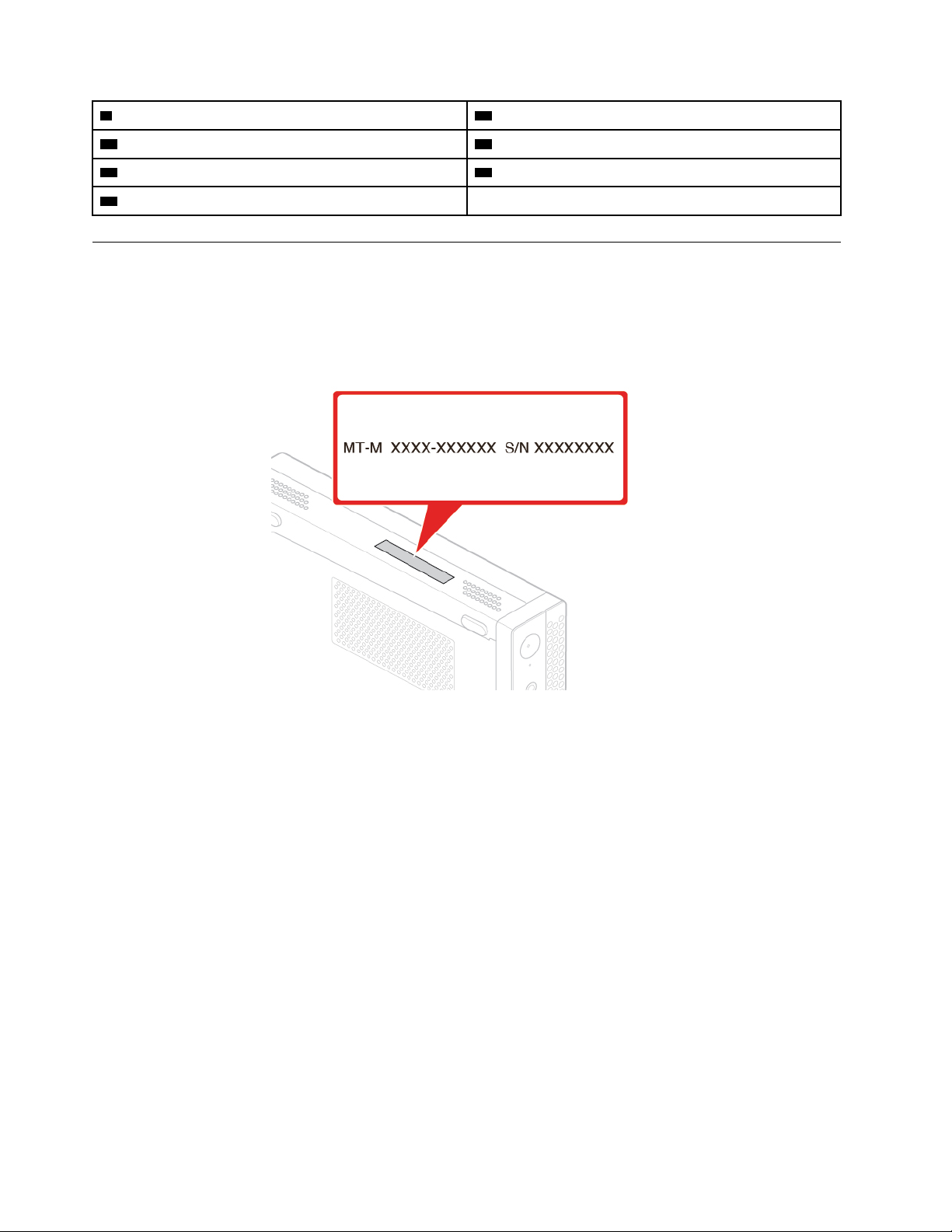
9 Priključak za uređaj za skladištenje 10 M.2 Wi-Fi priključak za karticu
11 Priključak za PCI Express karticu 12 Serijski konektor
13 Memorijski priključak 1 (DIMM1) 14 Memorijski priključak 2 (DIMM2)
15 Priključak za M.2 SSD uređaj
Tip mašine i oznaka modela
Tip mašine i oznaka modela identifikuju računar. Kada se obratite za pomoć kompaniji Lenovo,
informacije o tipu mašine i modelu omogućavaju tehničarima za podršku da identifikuju računar i
brzo pruže uslugu. Nalepnica sa tipom mašine i modelom računara je nalepljena na računar, kao što
je prikazano.
Ilustracija 4. Tip mašine i oznaka modela
6 Uputstvo za korisnike za M720q i priručnik za održavanje hardvera
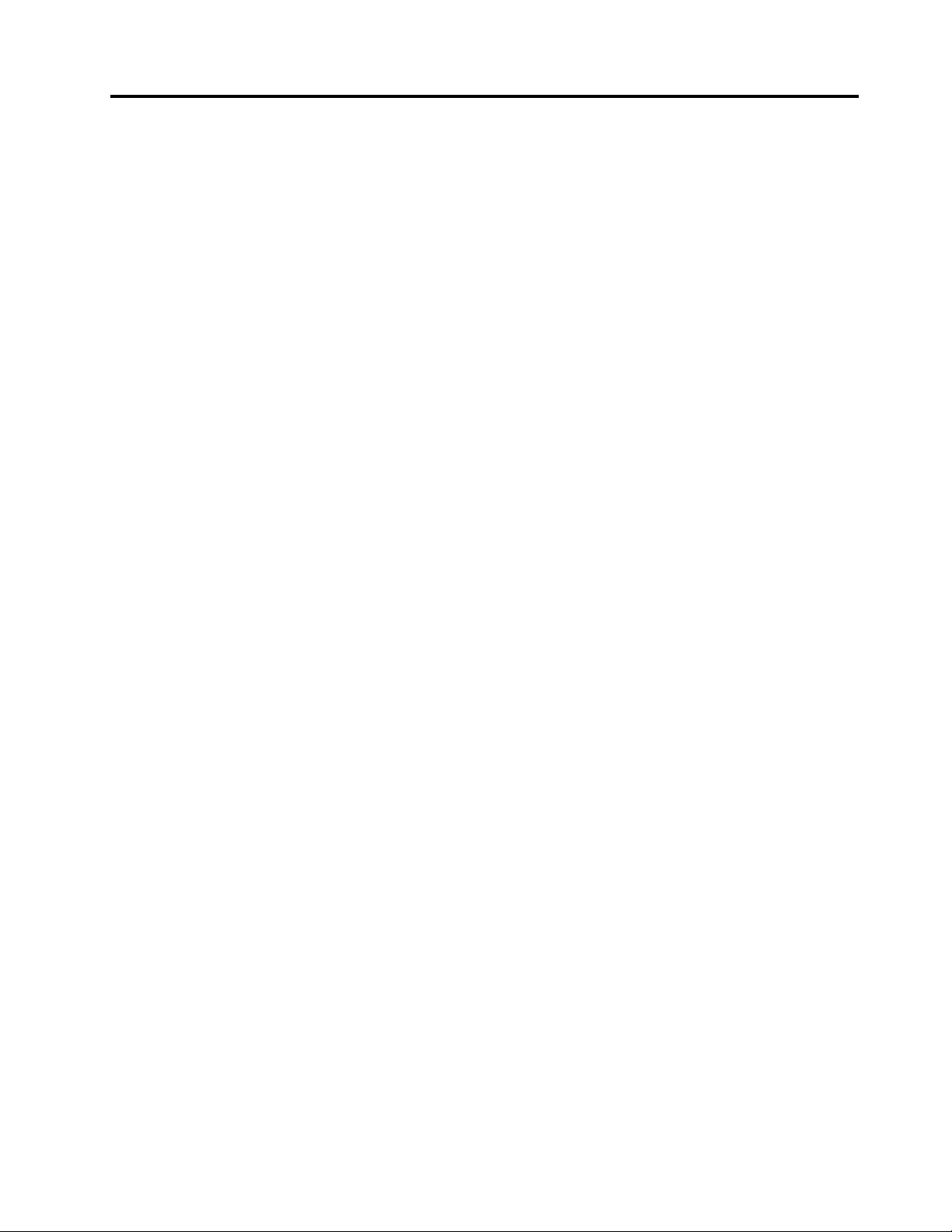
Poglavlje 2. Specifikacije
Izvor napajanja
• Izvor napajanja od 65 vati sa automatskim usklađivanjem napona (opcionalno)
• Izvor napajanja od 90 vati sa automatskim usklađivanjem napona (opcionalno)
• Izvor napajanja od 135 vati sa automatskim usklađivanjem napona (opcionalno)
Uređaji za skladištenje
• 2,5-inčni uređaj za skladištenje (opcionalno)
• M.2 SSD uređaj (opcionalno)
Video funkcije
• Integrisana grafička kartica podržava sledeće:
- DisplayPort 1.2 izlazni konektor
- HDMI 1.4 izlazni konektor
Audio funkcije
• Integrisana audio kartica podržava sledeće:
- Napredni zvučnik (opcionalno)
- Konektor za slušalice sa mikrofonom
- Unutrašnji zvučnik (opcionalno)
- Konektor za mikrofon
Funkcije (U/I) ulaza/izlaza
• Audio konektori (za slušalice sa mikrofonom i za mikrofon)
• DisplayPort 1.2 izlazni konektor
• Eternet konektor
• HDMI 1.4 izlazni konektor
• Serijski konektor (opcionalno)
• USB konektor tip C
• USB konektor
Proširenje
• Kutija spoljne optičke disk jedinice (opcionalno)
• Memorijski priključci
• Priključak za M.2 SSD uređaj
• Priključak za PCI Express grafičku karticu
Funkcije mreže
• Ethernet LAN
• Bežična LAN veza (opcionalna)
• Bluetooth (opcionalno)
© Copyright Lenovo 2018, 2019 7
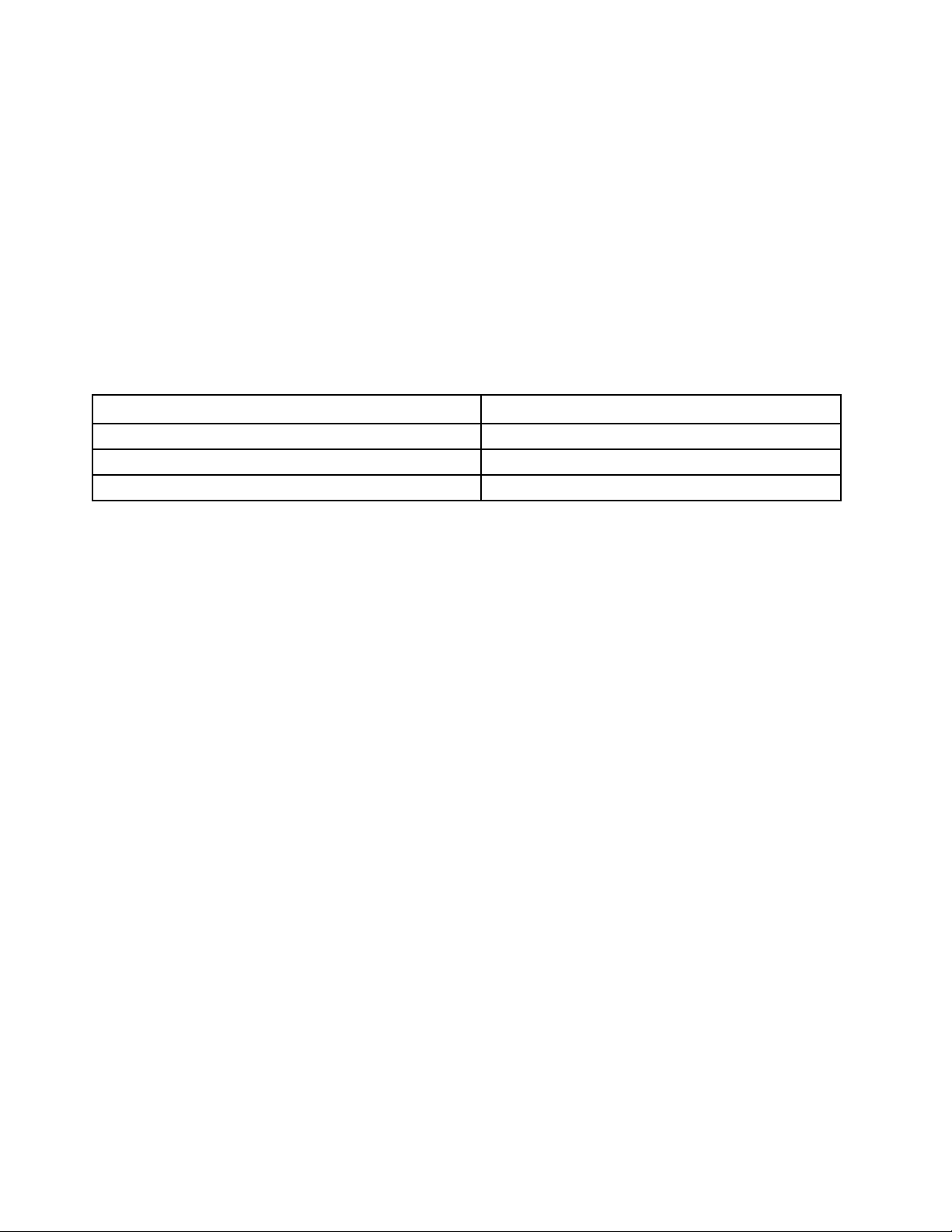
Fizičke dimenzije
• Širina: 37 mm (1,5 inča)
• Visina: 179 mm (7,0 inča)
• Dubina: 183 mm (7,2 inča)
Težina (bez pakovanja)
Maksimalna težina konfiguracije pri isporuci: 1,3 kg (2,9 funte)
Izjava o USB brzini prenosa
U zavisnosti od mnogo faktora kao što su mogućnost obrade hosta i perifernih uređaja, atributa
datoteke i drugih faktora povezanih sa konfiguracijom sistema i radnim okruženjima, stvarna brzina
prenosa podataka korišćenjem različitih USB konektora na ovom uređaju će se razlikovati i biće
sporija od brzine prenosa podataka navedene u nastavku za svaki odgovarajući uređaj.
USB uređaj Brzina prenosa podataka (Gbit/s)
3.1 Gen 1
3.1 Gen 2
3.2 20
5
10
8 Uputstvo za korisnike za M720q i priručnik za održavanje hardvera
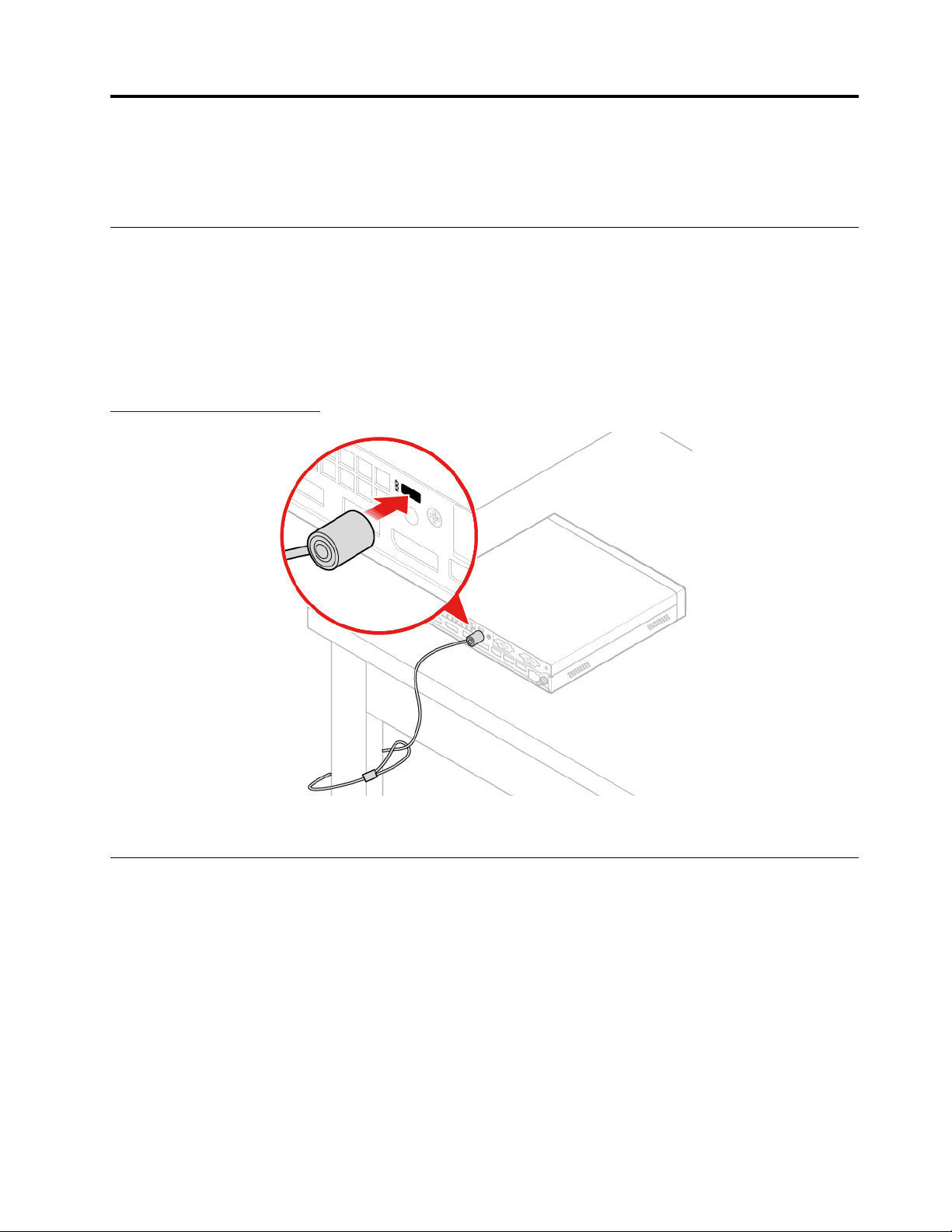
Poglavlje 3. Saveti za korišćenje računara
U ovom poglavlju se nalaze saveti za korišćenje računara.
Postavljanje kablovske brave Kensington stila
Možete da koristite kablovsku bravu Kensington stila za pričvršćivanje računara za radni sto, običan
sto ili neki drugi čvrsti predmet. Kablovska brava se povezuje sa priključcima za bezbednosnu bravu
na zadnjoj strani računara. U zavisnosti od izabranog tipa, kablovska brava može da radi sa ključem
ili kombinacijom. Lančana brava takođe zaključava i dugmad koja se koriste za otvaranje poklopca
računara. Ovo je isti tip zaključavanja koji se koristi kod mnogih prenosivih računara. Takvu
kablovsku bravu možete da naručite direktno od kompanije Lenovo tako što ćete uneti ključnu reč
Kensington na stranici:
http://www.lenovo.com/support
Ilustracija 5. Postavljanje kablovske brave Kensington stila
Postavljanje računara na TIO monitor
1. Kod Tiny-in-One 23 monitora (MT: 10DQ), uklonite prednji poklopac za Wi-Fi antenu pre nego
što postavite računar. Pogledajte temu „Zamena Wi-Fi antene“ na stranici 44.
2. Povežite računar na adapter za napajanje računara koji je dostavljen zajedno sa TIO monitorom
ili na adapter koji je isporučen sa računarom koji ima veću ocenu snage.
© Copyright Lenovo 2018, 2019 9
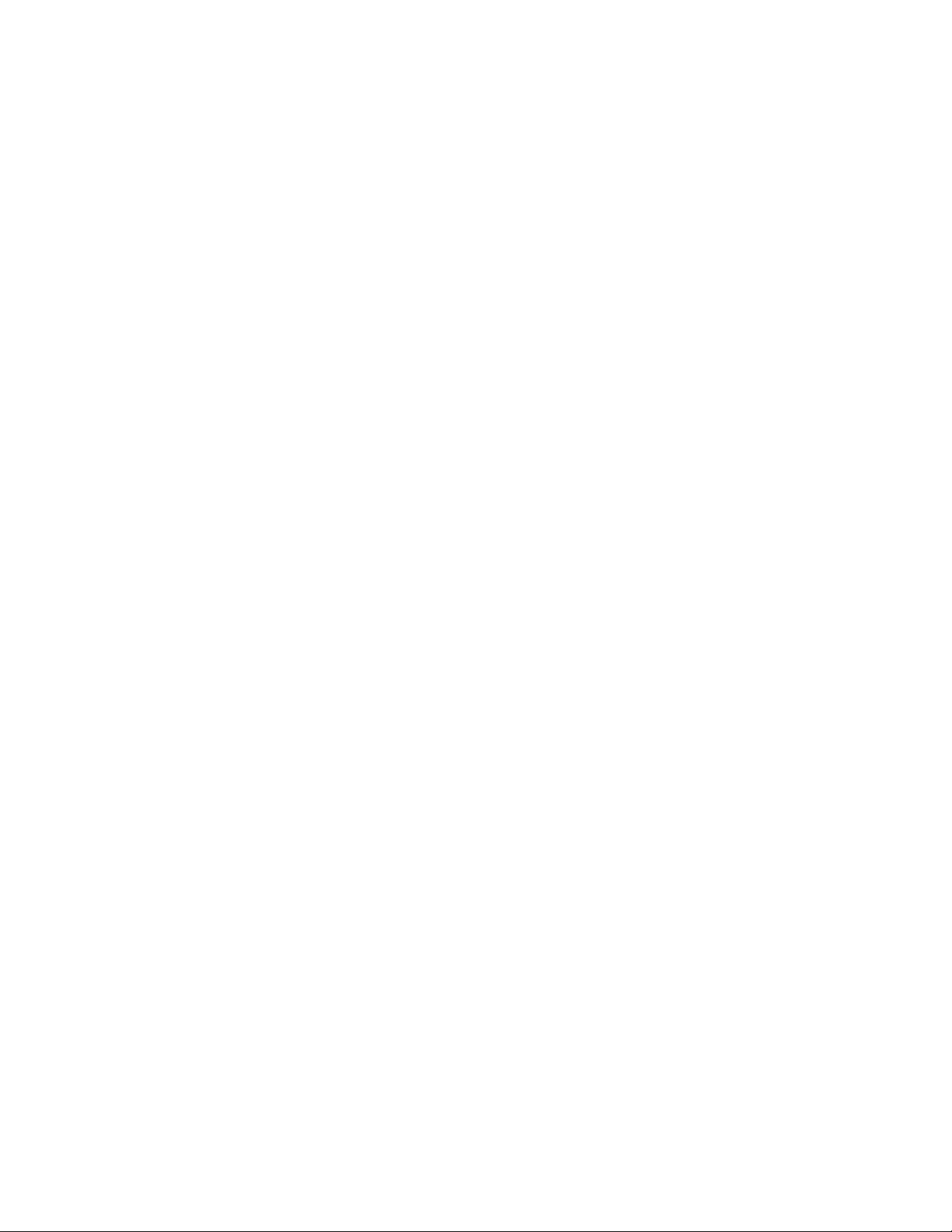
10 Uputstvo za korisnike za M720q i priručnik za održavanje hardvera
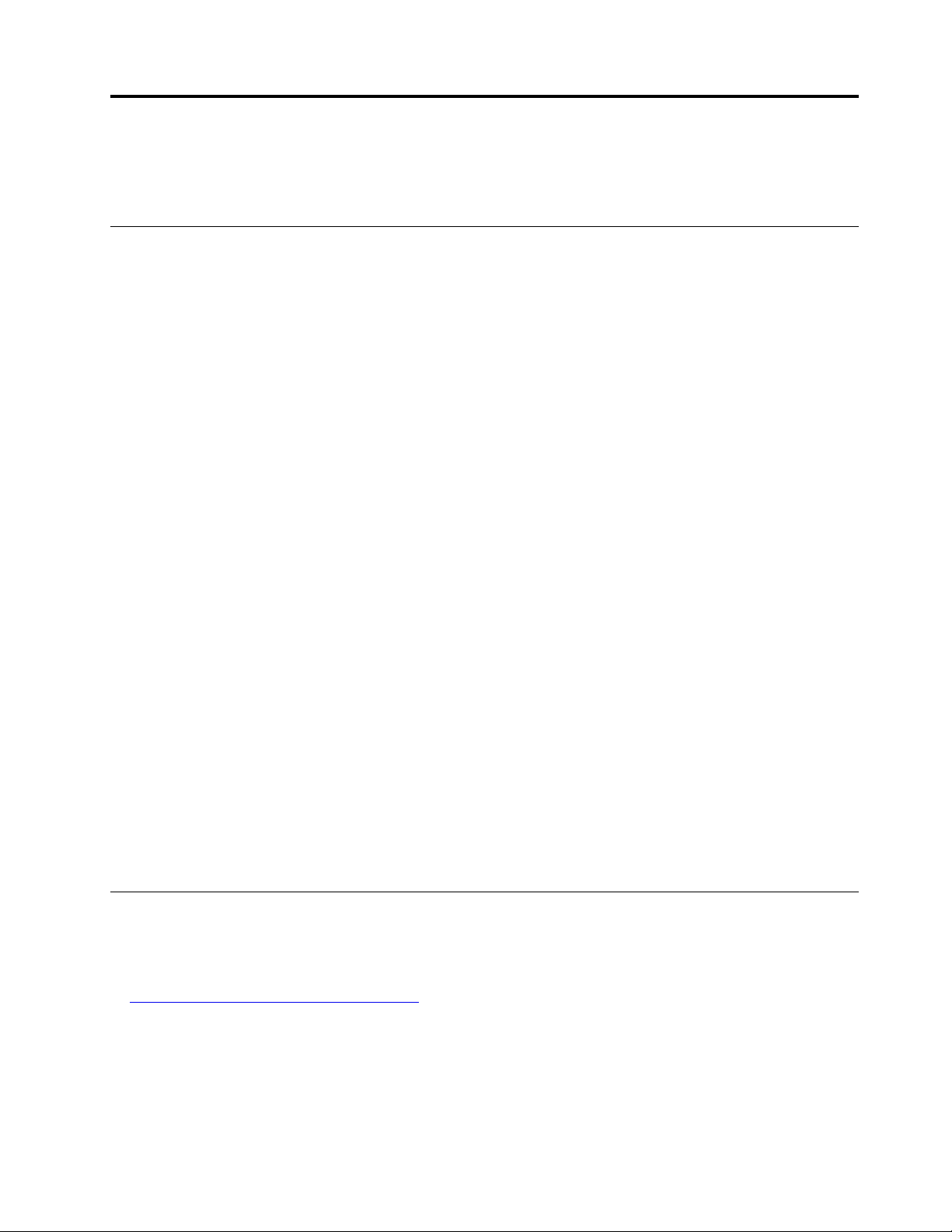
Poglavlje 4. Zamena hardvera
U ovom poglavlju ćete pronaći uputstva o tome kako zamenite hardver za vaš računar.
Pre zamene hardvera
Pažnja: Nemojte da otvarate računar ili pokušavate da obavite bilo kakve popravke pre nego što
pročitate ovaj odeljak i dokument Vodič sa važnim informacijama o proizvodu.
Napomene pre zamene hardvera
• Koristite samo računarske komponente koje obezbeđuje kompanija Lenovo.
• Prilikom postavljanja ili zamene neke opcije, postupajte u skladu sa odgovarajućim uputstvima koja
su objašnjena u ovom uputstvu, kao i uputstvima koje ste dobili uz tu opciju.
• U većini delova sveta Lenovo traži povraćaj oštećenih KZJ. Informacije o tome ćete dobiti uz KZJ
ili par dana nakon što dobijete KZJ.
Rukovanje uređajima koji su osetljivi na statički elektricitet
Nemojte otvarati zaštitno pakovanje u kojem se nalazi novi deo, sve dok se pokvareni deo ne ukloni
i instalacija novog dela potpuno pripremi. Statički elektricitet, iako bezopasan, može znatno oštetiti
računarske komponente i delove.
Prilikom rukovanja opcijama i drugim računarskim komponentama koristite sledeće mere
predostrožnosti da biste izbegli štetu izazvanu statičkim elektricitetom:
• Ograničite svoje pokrete. Statički elektricitet se nagomilava oko vas dok se krećete.
• Uvek pažljivo rukujte opcijama i drugim računarskim komponentama. PCI/PCIe kartice, memorijske
module, sistemske ploče i mikroprocesore držite za krajeve. Nikada ne dodirujte otvorene
štampane ploče.
• Ne dozvolite drugima da dodiruju opcije i druge računarske komponente.
• Prislonite zaštitno pakovanje u kojem se deo nalazi na metalnu površinu priključka za proširivanje
ili na drugu čisto metalnu površinu u trajanju od najmanje dve sekunde. Na taj način se smanjuje
statički elektricitet u pakovanju i u vašem telu pre nego što se instalira ili zameni novi deo.
• Novi deo bi, po mogućstvu, trebalo ukloniti iz zaštitnog pakovanja i instalirati direktno u računar
bez prethodnog spuštanja na zemlju. Kada to nije moguće, stavite pakovanje koje štiti od
statičkog elektriciteta na ravnu površinu i stavite deo na njega.
• Ne stavljajte deo na poklopac računara ili neku drugu metalnu površinu.
Poznavanje JZT (uključujući KZJ)
• Jedinice zamenljive na terenu (JZT) su delovi računara koje obučeni tehničar može da nadogradi ili
zameni. Jedinice zamenljive na terenu obuhvataju sve korisnički zamenljive jedinice. Detaljne
informacije o JZT, kao što su šifre proizvoda JZT i podržani modeli računara, potražite na lokaciji:
http://www.lenovo.com/serviceparts-lookup
• Korisnički zamenljive jedinice (KZJ) su delovi računara koje korisnik može da nadogradi ili zameni.
- Spoljašnje KZJ: Možete lako da instalirate spoljašnje KZJ. Ove KZJ mogu biti samostalne,
pričvršćene bravicom ili osigurane sa najviše dva vijka. U spoljašnje KZJ spadaju tastatura, miš,
svi USB uređaji. Vi ste odgovorni za zamenu svih spoljašnjih KZJ.
© Copyright Lenovo 2018, 2019 11
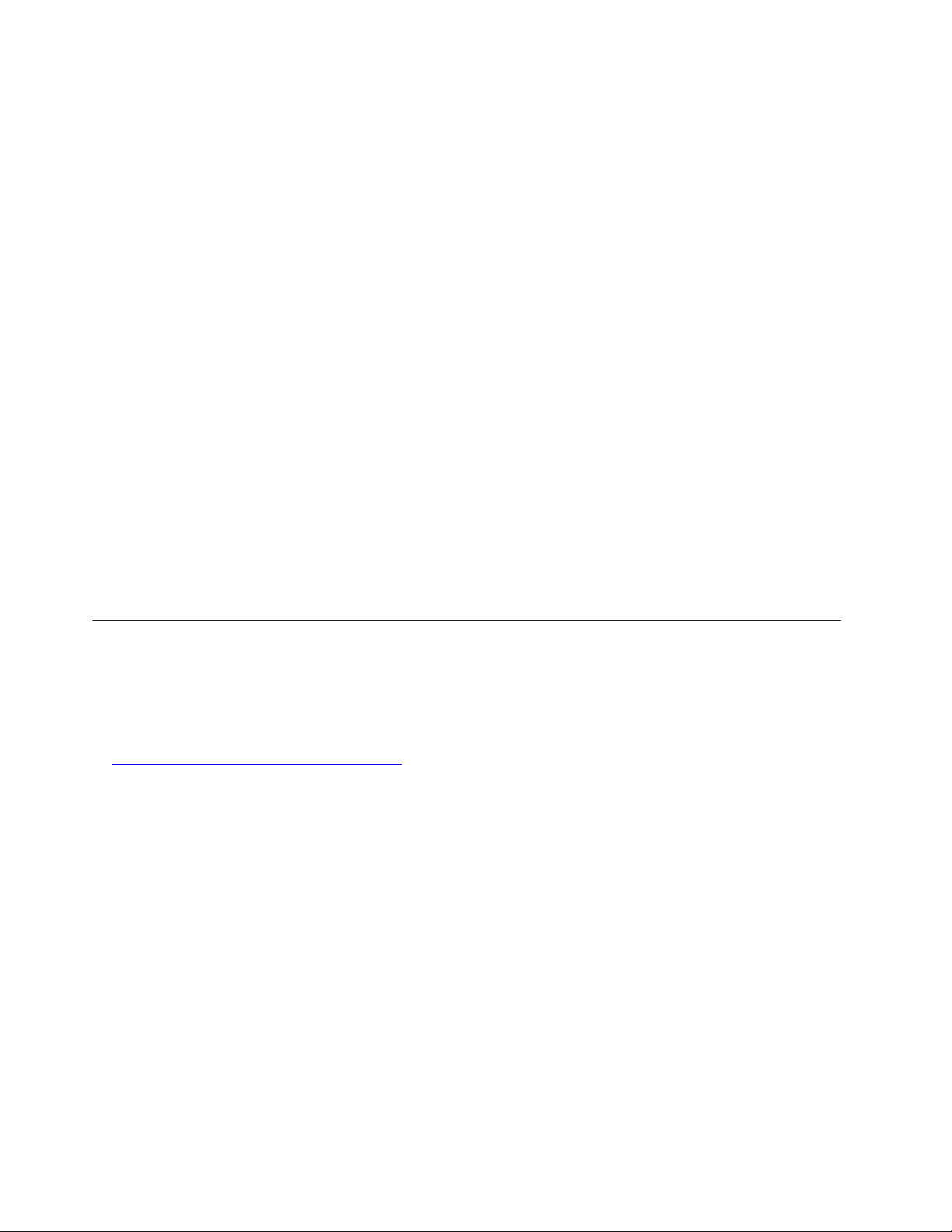
- Unutrašnje KZJ: Rukovanje unutrašnjim KZJ zahteva samo tehničke veštine i jednostavne alatke
(kao što je odvijač). Ove KZJ su izolovani delovi u samom računaru. One su obično zaštićene
poklopcem koji je pričvršćen pomoću više od dva vijka. Morate da uklonite vijke i panel da
biste pristupili određenom KZJ. Unutrašnje KZJ može uklanjati i instalirati ili korisnici ili Lenovo
serviser tokom garantnog roka.
Pre zamene JZT-a
Pre zamene bilo koje JZT, pročitajte sledeće:
• Samo obučeno osoblje sa sertifikatom može da servisira računar.
• Pre zamene bilo koju JZT, pročitajte ceo odeljak o zameni tog dela.
• Budite veoma oprezni prilikom operacija upisivanja kao što su kopiranje, čuvanje ili formatiranje.
Redosled jedinica u računaru koji servisirate može biti promenjen. Ako izaberete pogrešan uređaj,
podaci ili programi mogu da se prepišu.
• Zamenite JZT samo drugom JZT odgovarajućeg tipa.
Kada menjate jedinicu zamenljivu na terenu, uverite se da su model mašine i broj dela jedinice
zamenljive na terenu tačni.
• JZT ne treba zameniti zbog pojedinačnog otkazivanja, koje se ne može ponovo desiti.
Pojedinačna otkazivanja mogu da se dogode iz različitih razloga koji nemaju nikakve veze sa
kvarom hardvera, kao na primer kosmička radijacija, elektrostatičko pražnjenje ili greške softvera.
Razmislite o zameni JZT-a samo kada se problem ponavlja. Ako sumnjate da je neka JZT
neispravna, obrišite evidenciju greške i ponovo pokrenite test. Ako se greška ne ponovi, nemojte
da zamenjujete JZT.
• Zamenite samo neispravnu JZT.
Pronalaženje JZT (uključujući KZJ)
Napomene:
• Neke od komponenti su opcionalne.
• Da biste zamenili komponentu koja nije navedena u nastavku, kontaktirajte Lenovo servisera. Za
listu Lenovo telefonskih brojeva za servis i podršku pogledajte sledeću veb lokaciju:
http://www.lenovo.com/serviceparts-lookup
12 Uputstvo za korisnike za M720q i priručnik za održavanje hardvera
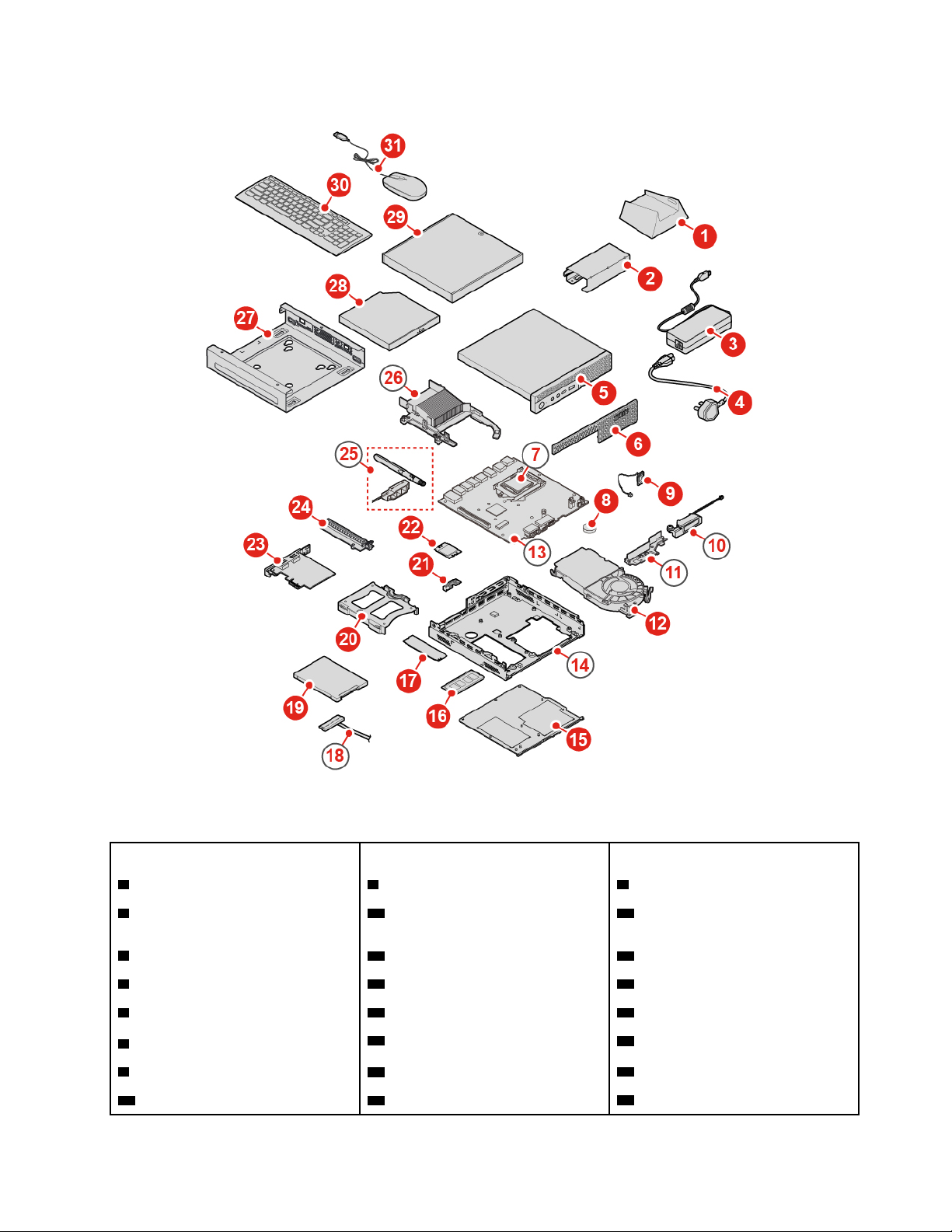
Ilustracija 6. Pronalaženje JZT (uključujući KZJ)
Spoljašnje KZJ Unutrašnje KZJ Bez KZJ
1 Vertikalno postolje 8 Dugmasta baterija 7 Mikroprocesor
2 Držač adaptera za napajanje
12 Sistemski ventilator 10 Istureni zvučnik
računara
3 Adapter za napajanje računara 19 Uređaj za skladištenje 11 Držač antene
4 Kabl za napajanje
5 Poklopac računara 21 Zaštita za Wi-Fi karticu 14 Kućište
6 Štitnik od prašine
9 Unutrašnji zvučnik 23 PCI Express kartica
15 Donji poklopac
20 Držač uređaja za skladištenje 13 Sistemska ploča
22 Wi-Fi kartica
24 Adapter za PCI Express karticu
18 Kabl uređaja za skladištenje
25 Wi-Fi antene
26 Hladnjak
Poglavlje 4. Zamena hardvera 13
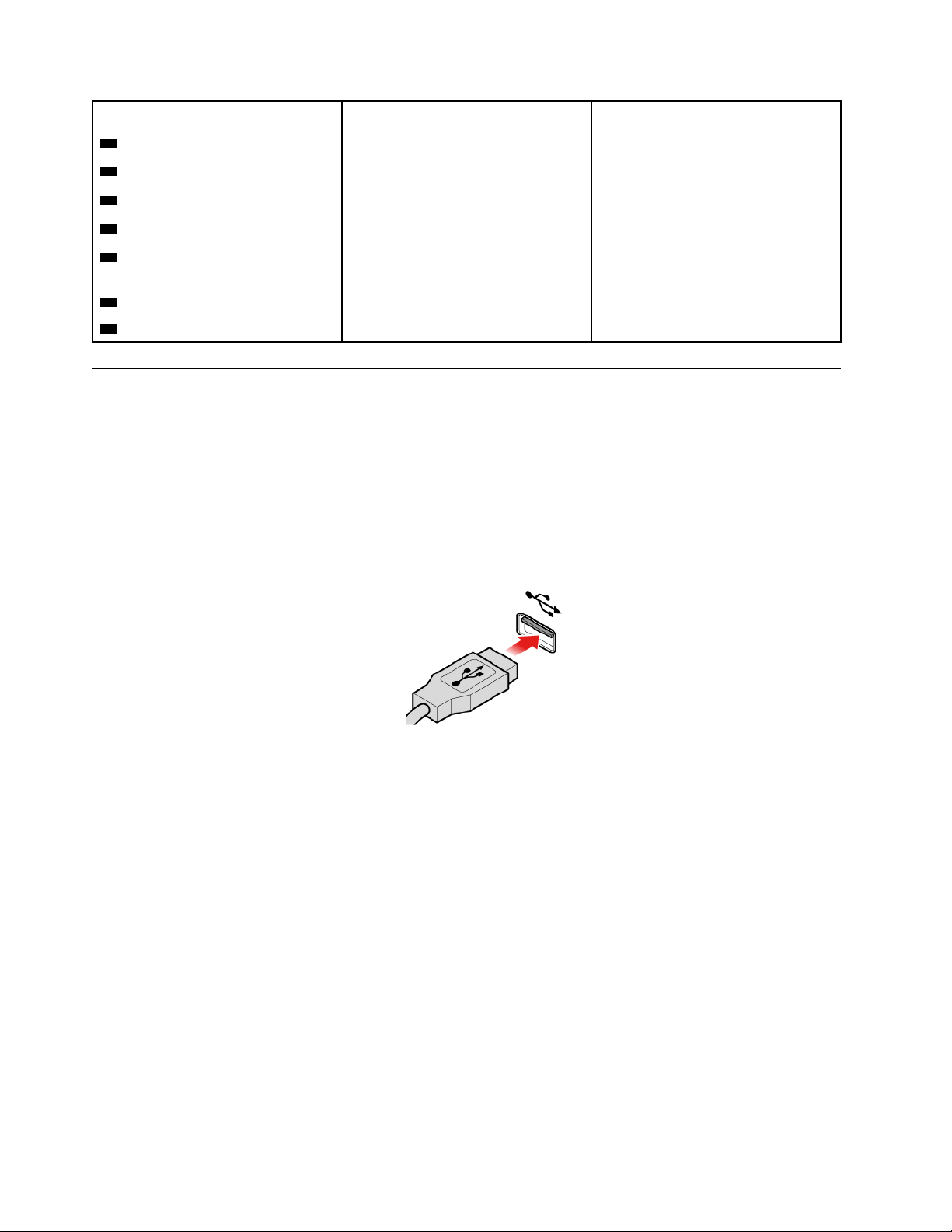
Spoljašnje KZJ Unutrašnje KZJ Bez KZJ
16 Memorijski modul
17 M.2 SSD uređaj
27 VESA
28 Spoljna optička disk jedinica
29 Kutija spoljne optičke disk
®
držač za montiranje
jedinice
30 Tastatura
31 Miš
Zamena tastature ili bežične tastature
Napomena: Bežična tastatura je dostupna samo na nekim modelima.
Zamena tastature
1. Isključite računar i izvucite sve kablove za napajanje iz električnih utičnica.
2. Izvucite kabl stare tastature iz računara.
3. Povežite novu tastaturu na odgovarajući konektor na računaru.
Ilustracija 7. Zamena tastature
Zamena bežične tastature
1. Uklonite staru bežičnu tastaturu.
2. Iskopčajte novu bežičnu tastaturu iz paketa.
3. Otvorite poklopac odeljka za baterije i instalirajte dve baterije tipa AAA prema indikatorima
polariteta.
14
Uputstvo za korisnike za M720q i priručnik za održavanje hardvera
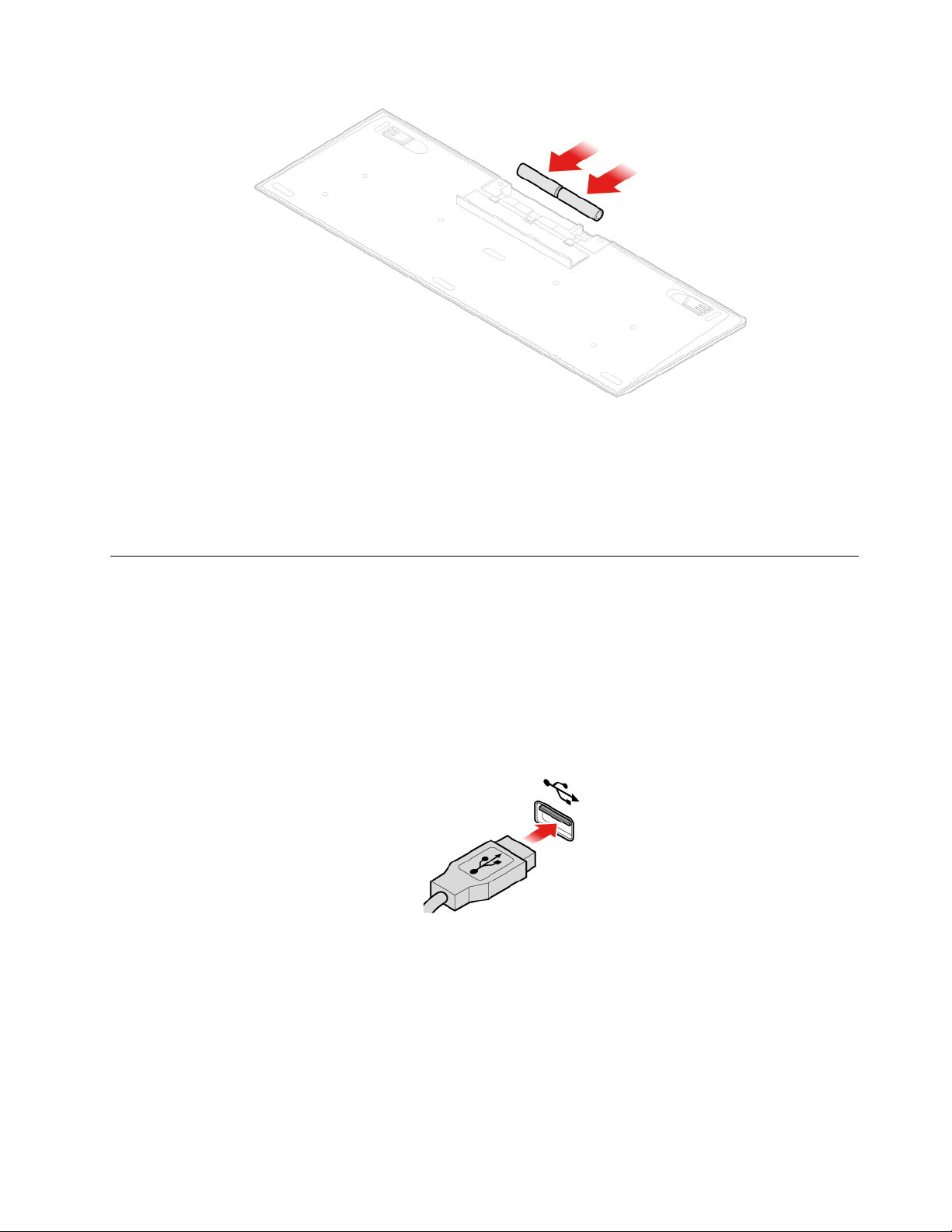
Ilustracija 8. Zamena bežične tastature
4. Uklonite USB dongl iz odeljka tastature ili odeljka bežičnog miša i povežite ga na dostupan USB
konektor na računaru.
5. Zatvorite poklopac odeljka. Tastatura je spremna za korišćenje.
Zamena miša ili bežičnog miša
Napomena: Bežični miš je dostupan samo na nekim modelima.
Zamena miša
1. Isključite računar i izvucite sve kablove za napajanje iz električnih utičnica.
2. Izvucite kabl starog miša iz računara.
3. Povežite novi miš na odgovarajući konektor na računaru.
Ilustracija 9. Zamena miša
Zamena bežičnog miša
1. Izvucite USB dongl iz računara. Zatim, uklonite stari bežični miš.
2. Uklonite novog bežičnog miša iz pakovanja.
3. Otvorite poklopac odeljka za baterije i instalirajte dve baterije tipa AAA prema indikatorima
polariteta.
Poglavlje 4. Zamena hardvera 15
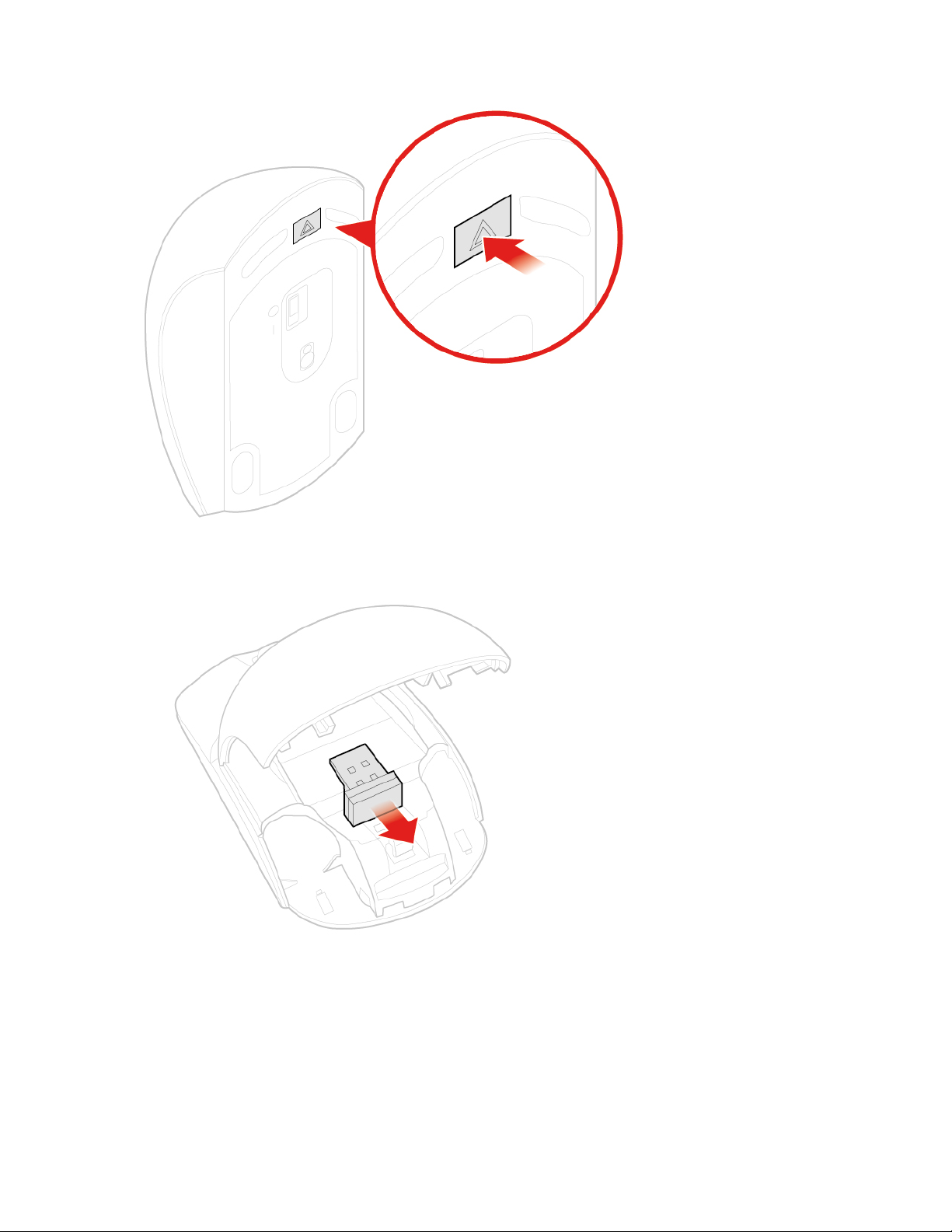
Ilustracija 10. Otvaranje odeljka za baterije
Ilustracija 11. Vađenje USB dongla
16 Uputstvo za korisnike za M720q i priručnik za održavanje hardvera
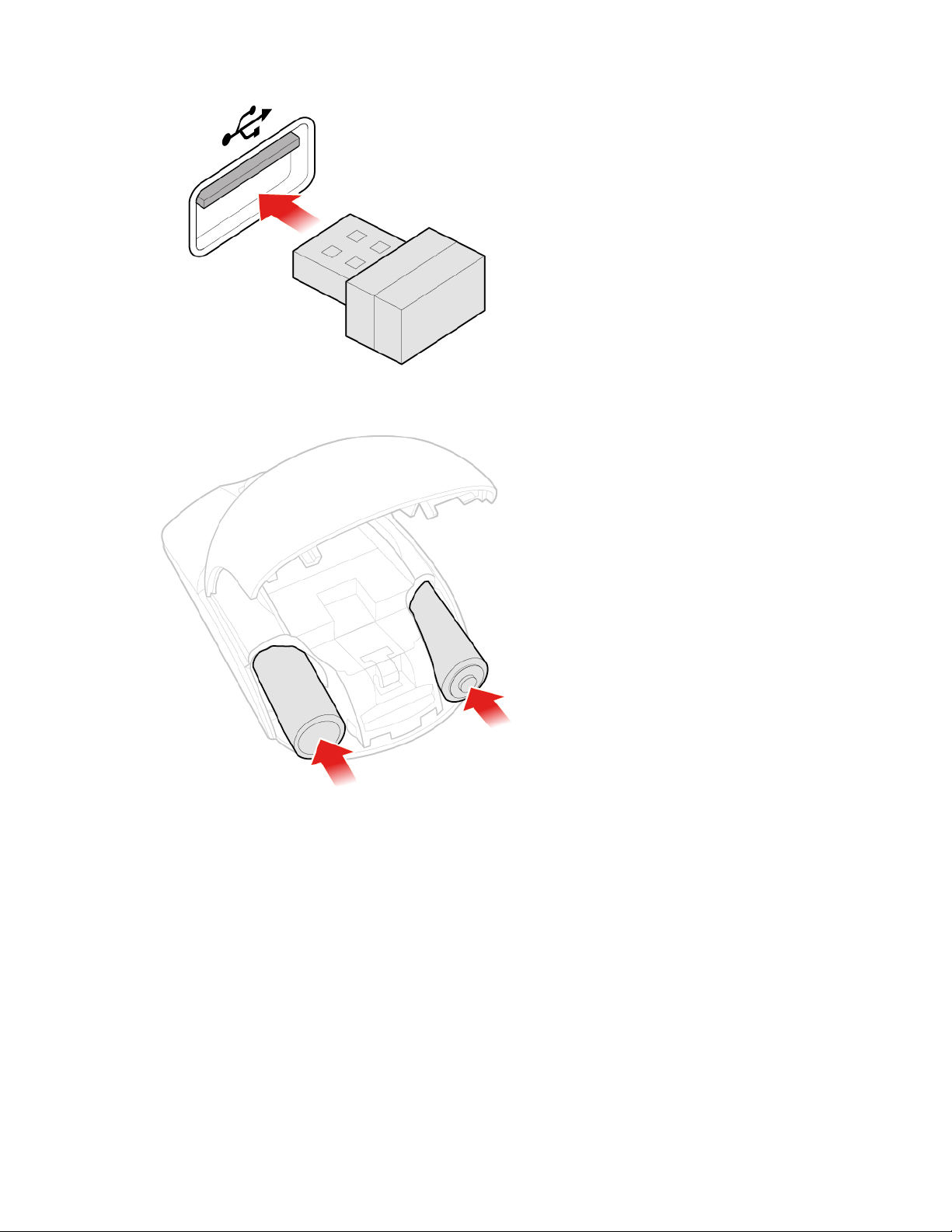
Ilustracija 12. Povezivanje USB dongla na USB konektor
Ilustracija 13. Umetanje baterija za miša
Poglavlje 4. Zamena hardvera 17

Ilustracija 14. Zatvaranje poklopca odeljka za baterije
Ilustracija 15. Guranje prekidača za napajanje na mišu u položaj za uključeno
Napomene:
• Kada LED indikator svetli zeleno, miš je spreman za upotrebu.
• Kada LED indikator treperi tamnožuto, on ukazuje na nizak nivo baterije.
• Prekidač za napajanje gurnite u položaj za isključeno kada ne koristite miša da biste produžili
trajanje baterije.
• Nakon iskopčavanja USB dongla iz računara, stavite ga u odeljak bežičnog miša ili odeljak
bežične tastature.
18
Uputstvo za korisnike za M720q i priručnik za održavanje hardvera

Zamena adaptera za napajanje računara
Pažnja: Nemojte da otvarate računar ili pokušavate da obavite bilo kakve popravke pre nego što
pročitate dokument Vodič sa važnim informacijama o proizvodu.
1. Uklonite sve medijume iz uređaja, isključite sve povezane uređaje, a zatim isključite računar.
2. Izvucite sve kablove za napajanje iz električnih utičnica, kao i sve kablove koji su priključeni u
računar.
3. Zamenite adapter za napajanje računara.
Napomena: Moguće je da kabl za napajanje izgleda malo drugačije od onog koji je prikazan.
Ilustracija 16. Uklanjanje adaptera za napajanje računara
Ilustracija 17. Uklanjanje kabla za napajanje
Poglavlje 4. Zamena hardvera 19

Ilustracija 18. Instaliranje kabla za napajanje
Ilustracija 19. Instaliranje adaptera za napajanje računara
Zamena vertikalnog postolja
Pažnja: Nemojte da otvarate računar ili pokušavate da obavite bilo kakve popravke pre nego što
pročitate dokument Vodič sa važnim informacijama o proizvodu.
1. Uklonite sve medijume iz uređaja, isključite sve povezane uređaje, a zatim isključite računar.
2. Izvucite sve kablove za napajanje iz električnih utičnica, kao i sve kablove koji su priključeni u
računar.
3. Zamenite vertikalno postolje.
20
Uputstvo za korisnike za M720q i priručnik za održavanje hardvera

Ilustracija 20. Uklanjanje vertikalnog postolja
Ilustracija 21. Instaliranje vertikalnog postolja
Zamena VESA držača za montiranje
Pažnja: Nemojte da otvarate računar ili pokušavate da obavite bilo kakve popravke pre nego što
pročitate dokument Vodič sa važnim informacijama o proizvodu.
Poglavlje 4. Zamena hardvera 21

1. Uklonite sve medijume iz uređaja, isključite sve povezane uređaje, a zatim isključite računar.
2. Izvucite sve kablove za napajanje iz električnih utičnica, kao i sve kablove koji su priključeni u
računar.
3. Zamenite VESA držač za montiranje.
Ilustracija 22. Uklanjanje VESA držača za montiranje
Ilustracija 23. Instaliranje VESA držača za montiranje
Zamena spoljnog optičke disk jedinice
Pažnja: Nemojte da otvarate računar ili pokušavate da obavite bilo kakve popravke pre nego što
pročitate dokument Vodič sa važnim informacijama o proizvodu.
1. Uklonite sve medijume iz uređaja, isključite sve povezane uređaje, a zatim isključite računar.
2. Izvucite sve kablove za napajanje iz električnih utičnica, kao i sve kablove koji su priključeni u
računar.
3. Zamenite spoljnu optičku disk jedinicu.
22
Uputstvo za korisnike za M720q i priručnik za održavanje hardvera

Ilustracija 24. Uklanjanje kućišta spoljne optičke disk jedinice
Ilustracija 25. Uklanjanje spoljne optičke disk jedinice
Poglavlje 4. Zamena hardvera 23

Ilustracija 26. Instaliranje spoljne optičke disk jedinice
Ilustracija 27. Instaliranje kućišta spoljne optičke disk jedinice
Zamena držača adaptera za napajanje računara
Pažnja: Nemojte da otvarate računar ili pokušavate da obavite bilo kakve popravke pre nego što
pročitate dokument Vodič sa važnim informacijama o proizvodu.
1. Uklonite sve medijume iz uređaja, isključite sve povezane uređaje, a zatim isključite računar.
2. Izvucite sve kablove za napajanje iz električnih utičnica, kao i sve kablove koji su priključeni u
računar.
3. Zamenite držač adaptera zanapajanje računara.
24
Uputstvo za korisnike za M720q i priručnik za održavanje hardvera

Ilustracija 28. Uklanjanje držač adaptera za napajanje računara
Ilustracija 29. Instaliranje držača adaptera za napajanje računara
Uklanjanje poklopca računara
Pažnja: Nemojte da otvarate računar ili pokušavate da obavite bilo kakve popravke pre nego što
pročitate dokument Vodič sa važnim informacijama o proizvodu.
OPREZ:
Pre nego što otvorite poklopac računara, isključite računar i sačekajte nekoliko
minuta dok se ne ohladi.
1. Uklonite sve medijume iz uređaja, isključite sve povezane uređaje, a zatim isključite računar.
2. Izvucite sve kablove za napajanje iz električnih utičnica, kao i sve kablove koji su priključeni u
računar.
3. Uklonite poklopac računara.
Napomena: Štitnik od prašine je opcionalan.
Poglavlje 4. Zamena hardvera 25

Ilustracija 30. Uklanjanje štitnika od prašine
Ilustracija 31. Uklanjanje poklopca računara
Zamena uređaja za skladištenje
Napomena: Uređaj za skladištenje je opcionalan.
Pažnja: Nemojte da otvarate računar ili pokušavate da obavite bilo kakve popravke pre nego što
pročitate dokument Vodič sa važnim informacijama o proizvodu.
1. Uklonite poklopac računara. Pogledajte temu „Uklanjanje poklopca računara“ na stranici 25.
2. Izvucite kabl uređaja za skladištenje iz sistemske ploče.
3. Zamenite uređaj za skladištenje.
26
Uputstvo za korisnike za M720q i priručnik za održavanje hardvera

Ilustracija 32. Uklanjanje držača uređaja za skladištenje
Ilustracija 33. Uklanjanje uređaja za skladištenje
Poglavlje 4. Zamena hardvera 27

Ilustracija 34. Postavljanje uređaja za skladištenje
Ilustracija 35. Instaliranje držača uređaja za skladištenje
4. Povežite kabl uređaja za skladištenje sa sistemskom pločom.
5. Dovršite zamenu. Pogledajte temu „Završni radovi prilikom zamene delova“ na stranici 56.
28
Uputstvo za korisnike za M720q i priručnik za održavanje hardvera

Zamena kabla uređaja za skladištenje
Pažnja: Nemojte da otvarate računar ili pokušavate da obavite bilo kakve popravke pre nego što
pročitate dokument Vodič sa važnim informacijama o proizvodu.
1. Uklonite poklopac računara. Pogledajte temu „Uklanjanje poklopca računara“ na stranici 25.
2. Uklonite uređaj za skladištenje. Pogledajte temu „Zamena uređaja za skladištenje“ na stranici 26.
3. Zamenite kabl uređaja za skladištenje.
Ilustracija 36. Uklanjanje kabla uređaja za skladištenje
Ilustracija 37. Instaliranje kabla uređaja za skladištenje
4. Dovršite zamenu. Pogledajte temu „Završni radovi prilikom zamene delova“ na stranici 56.
Zamena PCI Express kartice i adaptera PCI Express kartice
Napomena: PCI Express kartica je opcionalna.
Pažnja: Nemojte da otvarate računar ili pokušavate da obavite bilo kakve popravke pre nego što
pročitate dokument Vodič sa važnim informacijama o proizvodu.
1. Uklonite poklopac računara. Pogledajte temu „Uklanjanje poklopca računara“ na stranici 25.
2. Zamenite PCI Express karticu i adapter PCI Express kartice.
Poglavlje 4. Zamena hardvera 29

Ilustracija 38. Uklanjanje PCI Express kartice
Ilustracija 39. Uklanjanje adaptera za PCI Express karticu
30 Uputstvo za korisnike za M720q i priručnik za održavanje hardvera

Ilustracija 40. Instaliranje adaptera za PCI Express karticu
Ilustracija 41. Postavljanje PCI Express kartice
3. Dovršite zamenu. Pogledajte temu „Završni radovi prilikom zamene delova“ na stranici 56.
Zamena unutrašnjeg zvučnika
Napomena: Unutrašnji zvučnik je opcionalan.
Pažnja: Nemojte da otvarate računar ili pokušavate da obavite bilo kakve popravke pre nego što
pročitate dokument Vodič sa važnim informacijama o proizvodu.
1. Uklonite poklopac računara. Pogledajte temu „Uklanjanje poklopca računara“ na stranici 25.
2. Isključite kabl unutrašnjeg zvučnika iz odgovarajućeg konektora na sistemskoj ploči.
3. Zamenite unutrašnji zvučnik.
Poglavlje 4. Zamena hardvera 31

Ilustracija 42. Uklanjanje unutrašnjeg zvučnika
Ilustracija 43. Instaliranje unutrašnjeg zvučnika
4. Priključite kabl unutrašnjeg zvučnika u odgovarajući konektor na sistemskoj ploči.
5. Dovršite zamenu. Pogledajte temu „Završni radovi prilikom zamene delova“ na stranici 56.
Zamena isturenog zvučnika
Napomena: Istureni zvučnik je opcionalan.
Pažnja: Nemojte da otvarate računar ili pokušavate da obavite bilo kakve popravke pre nego što
pročitate dokument Vodič sa važnim informacijama o proizvodu.
1. Uklonite poklopac računara. Pogledajte temu „Uklanjanje poklopca računara“ na stranici 25.
2. Zamenite istureni zvučnik.
32
Uputstvo za korisnike za M720q i priručnik za održavanje hardvera

Napomena: Tokom zamene, uverite se da li ste izvukli ili ponovo povezali kabl isturenog
zvučnika.
Ilustracija 44. Uklanjanje isturenog zvučnika
Ilustracija 45. Instaliranje isturenog zvučnika
3. Dovršite zamenu. Pogledajte temu „Završni radovi prilikom zamene delova“ na stranici 56.
Zamena sistemskog ventilatora
Pažnja: Nemojte da otvarate računar ili pokušavate da obavite bilo kakve popravke pre nego što
pročitate dokument Vodič sa važnim informacijama o proizvodu.
1. Uklonite poklopac računara. Pogledajte temu „Uklanjanje poklopca računara“ na stranici 25.
2. Uklonite uređaj za skladištenje ili PCI Express karticu. Pogledajte „Zamena uređaja za
skladištenje“ na stranici 26 ili „Zamena PCI Express kartice i adaptera PCI Express kartice“ na
stranici 29.
3. Uklonite unutrašnji zvučnik ako je potrebno. Pogledajte temu „Zamena unutrašnjeg zvučnika“ na
stranici 31.
4. Isključite kabl sistemskog ventilatora iz konektora sistemskog ventilatora na sistemskoj ploči.
5. Zamenite sistemski ventilator.
Poglavlje 4. Zamena hardvera 33

Ilustracija 46. Uklanjanje sistemskog ventilatora
Ilustracija 47. Instaliranje sistemskog ventilatora
6. Priključite kabl sistemskog ventilatora u odgovarajući konektor na sistemskoj ploči.
7. Dovršite zamenu. Pogledajte temu „Završni radovi prilikom zamene delova“ na stranici 56.
Zamena hladnjaka
Pažnja: Nemojte da otvarate računar ili pokušavate da obavite bilo kakve popravke pre nego što
pročitate dokument Vodič sa važnim informacijama o proizvodu.
OPREZ:
Hladnjak može biti vruć. Isključite računar i sačekajte tri do pet minuta da se ohladi
pre nego što uklonite poklopac računara.
1. Uklonite poklopac računara. Pogledajte temu „Uklanjanje poklopca računara“ na stranici 25.
2. Uklonite uređaj za skladištenje ili PCI Express karticu. Pogledajte „Zamena uređaja za
skladištenje“ na stranici 26 ili „Zamena PCI Express kartice i adaptera PCI Express kartice“ na
stranici 29.
34
Uputstvo za korisnike za M720q i priručnik za održavanje hardvera

3. Uklonite unutrašnji zvučnik ako je potrebno. Pogledajte temu „Zamena unutrašnjeg zvučnika“ na
stranici 31.
4. Uklonite sistemski ventilator. Pogledajte temu „Zamena sistemskog ventilatora“ na stranici 33.
5. Zamenite hladnjak.
Ilustracija 48. Uklanjanje hladnjaka
Ilustracija 49. Instaliranje hladnjaka
6. Dovršite zamenu. Pogledajte temu „Završni radovi prilikom zamene delova“ na stranici 56.
Zamena dugmaste baterije
Pažnja: Nemojte da otvarate računar ili pokušavate da obavite bilo kakve popravke pre nego što
pročitate dokument Vodič sa važnim informacijama o proizvodu.
Računar ima poseban tip memorije koja čuva datum, vreme i postavke za ugrađene funkcije, kao što
su odredbe (konfiguracije) za paralelne konektore. Dugmasta baterija drži ove podatke aktivnim kada
ugasite računar.
Poglavlje 4. Zamena hardvera 35

Tokom njenog radnog veka, dugmastu bateriju obično nije potrebno puniti niti servisirati; ipak, nijedna
dugmasta baterija ne traje večno. Ako se dugmasta baterija ošteti, datum, vreme i informacije o
konfiguraciji (uključujući i lozinke) će se izgubiti. Kada uključite računar, pojaviće se poruka o grešci.
1. Uklonite poklopac računara. Pogledajte temu „Uklanjanje poklopca računara“ na stranici 25.
2. Uklonite uređaj za skladištenje ili PCI Express karticu. Pogledajte „Zamena uređaja za
skladištenje“ na stranici 26 ili „Zamena PCI Express kartice i adaptera PCI Express kartice“ na
stranici 29.
3. Uklonite unutrašnji zvučnik ako je potrebno. Pogledajte temu „Zamena unutrašnjeg zvučnika“ na
stranici 31.
4. Uklonite sistemski ventilator. Pogledajte temu „Zamena sistemskog ventilatora“ na stranici 33.
5. Zamenite dugmastu bateriju.
Ilustracija 50. Pritiskanje metalnog jezička
Ilustracija 51. Vađenje dugmaste baterije.
36 Uputstvo za korisnike za M720q i priručnik za održavanje hardvera

Ilustracija 52. Instalacija dugmaste baterije
Ilustracija 53. Pritiskanje dugmaste baterije nadole
6. Dovršite zamenu. Pogledajte temu „Završni radovi prilikom zamene delova“ na stranici 56.
Za odlaganje dugmaste baterije, pogledajte temu „Obaveštenje o litijumskoj dugmastoj bateriji“ u
dokumentu Uputstvo za bezbednost i garanciju.
Zamena mikroprocesora
Pažnja: Nemojte da otvarate računar ili pokušavate da obavite bilo kakve popravke pre nego što
pročitate dokument Vodič sa važnim informacijama o proizvodu.
OPREZ:
Sklop hladnjaka i ventilatora može biti vreo. Pre nego što otvorite poklopac računara,
isključite računar i sačekajte nekoliko minuta dok se ne ohladi.
1. Uklonite poklopac računara. Pogledajte temu „Uklanjanje poklopca računara“ na stranici 25.
Poglavlje 4. Zamena hardvera 37

2. Uklonite uređaj za skladištenje ili PCI Express karticu. Pogledajte „Zamena uređaja za
skladištenje“ na stranici 26 ili „Zamena PCI Express kartice i adaptera PCI Express kartice“ na
stranici 29.
3. Uklonite unutrašnji zvučnik ako je potrebno. Pogledajte temu „Zamena unutrašnjeg zvučnika“ na
stranici 31.
4. Uklonite sistemski ventilator. Pogledajte temu „Zamena sistemskog ventilatora“ na stranici 33.
5. Uklonite hladnjak. Pogledajte temu „Zamena hladnjaka“ na stranici 34.
6. Zamenite mikroprocesor.
Napomene:
• Mikroprocesor i priključak vašeg računara mogu se razlikovati od onih sa ilustracije.
• Dodirujte samo ivice mikroprocesora. Ne dodirujte zlatne kontakte koji se nalaze u dnu.
• Nemojte spuštati ništa na priključak mikroprocesora dok je otvoren. Iglice priključka moraju
uvek biti čiste.
Ilustracija 54. Otključavanje pričvršćivača priključka mikroprocesora
Ilustracija 55. Okretanje nagore priključka mikroprocesora
38 Uputstvo za korisnike za M720q i priručnik za održavanje hardvera

Ilustracija 56. Uklanjanje mikroprocesora
Ilustracija 57. Instaliranje mikroprocesora
Poglavlje 4. Zamena hardvera 39

Ilustracija 58. Okretanje nadole priključka mikroprocesora
Ilustracija 59. Zaključavanje pričvršćivača priključka mikroprocesora
7. Dovršite zamenu. Pogledajte temu „Završni radovi prilikom zamene delova“ na stranici 56.
Zamena Wi-Fi kartice
Pažnja: Nemojte da otvarate računar ili pokušavate da obavite bilo kakve popravke pre nego što
pročitate dokument Vodič sa važnim informacijama o proizvodu.
1. Uklonite poklopac računara. Pogledajte temu „Uklanjanje poklopca računara“ na stranici 25.
40
Uputstvo za korisnike za M720q i priručnik za održavanje hardvera

2. Uklonite uređaj za skladištenje ili PCI Express karticu. Pogledajte „Zamena uređaja za
skladištenje“ na stranici 26 ili „Zamena PCI Express kartice i adaptera PCI Express kartice“ na
stranici 29.
3. U zavisnosti od modela računara, pogledajte jedan od sledećih da biste zamenili Wi-Fi karticu.
• Tip 1
Ilustracija 60. Uklanjanje štitnika Wi-Fi kartice
Ilustracija 61. Isključivanje Wi-Fi antena
Ilustracija 62. Uklanjanje Wi-Fi kartice
Poglavlje 4. Zamena hardvera 41

Ilustracija 63. Instaliranje Wi-Fi kartice
Ilustracija 64. Povezivanje Wi-Fi antena
Ilustracija 65. Instaliranje štitnika Wi-Fi kartice
• Tip 2
42
Uputstvo za korisnike za M720q i priručnik za održavanje hardvera

Ilustracija 66. Uklanjanje štitnika Wi-Fi kartice
Ilustracija 67. Isključivanje Wi-Fi antena
Ilustracija 68. Uklanjanje Wi-Fi kartice
Poglavlje 4. Zamena hardvera 43

Ilustracija 69. Instaliranje Wi-Fi kartice
Ilustracija 70. Povezivanje Wi-Fi antena
Ilustracija 71. Instaliranje štitnika Wi-Fi kartice
4. Dovršite zamenu. Pogledajte temu „Završni radovi prilikom zamene delova“ na stranici 56.
Zamena Wi-Fi antene
Pažnja: Nemojte da otvarate računar ili pokušavate da obavite bilo kakve popravke pre nego što
pročitate dokument Vodič sa važnim informacijama o proizvodu.
Zamena prednje Wi-Fi antene
1. Uklonite poklopac računara. Pogledajte temu „Uklanjanje poklopca računara“ na stranici 25.
44
Uputstvo za korisnike za M720q i priručnik za održavanje hardvera

2. Uklonite uređaj za skladištenje ili PCI Express karticu. Pogledajte „Zamena uređaja za
skladištenje“ na stranici 26 ili „Zamena PCI Express kartice i adaptera PCI Express kartice“ na
stranici 29.
3. Zamenite prednju Wi-Fi antenu.
Ilustracija 72. Izvlačenje kabla prednje Wi-Fi antene iz Wi-Fi kartice
Ilustracija 73. Uklanjanje prednje Wi-Fi antene
Poglavlje 4. Zamena hardvera 45

Ilustracija 74. Instaliranje prednje Wi-Fi antene
Ilustracija 75. Povezivanje kabla prednje Wi-Fi antene sa Wi-Fi karticom
4. Dovršite zamenu. Pogledajte temu „Završni radovi prilikom zamene delova“ na stranici 56.
Zamena zadnje Wi-Fi antene
1. Uklonite poklopac računara. Pogledajte temu „Uklanjanje poklopca računara“ na stranici 25.
2. Uklonite uređaj za skladištenje ili PCI Express karticu. Pogledajte „Zamena uređaja za
skladištenje“ na stranici 26 ili „Zamena PCI Express kartice i adaptera PCI Express kartice“ na
stranici 29.
3. Izvucite kabl zadnje Wi-Fi antene iz Wi-Fi kartice.
4. Zamenite zadnju Wi-Fi antenu.
Napomena: Evidentirajte putanju kabla pre uklanjanja kabla zadnje Wi-Fi antene.
46
Uputstvo za korisnike za M720q i priručnik za održavanje hardvera

Ilustracija 76. Uklanjanje zadnje Wi-Fi antene
Ilustracija 77. Uklanjanje poklopca antene koji osigurava kabl zadnje Wi-Fi antene
Ilustracija 78. Uklanjanje kabla zadnje Wi-Fi antene
Poglavlje 4. Zamena hardvera 47

Ilustracija 79. Instaliranje kabla zadnje Wi-Fi antene
Ilustracija 80. Instaliranje poklopca antene radi osiguranja kabla zadnje Wi-Fi antene
Ilustracija 81. Instaliranje zadnje Wi-Fi antene
5. Povežite kabl zadnje Wi-Fi antene na Wi-Fi karticu.
6. Dovršite zamenu. Pogledajte temu „Završni radovi prilikom zamene delova“ na stranici 56.
48
Uputstvo za korisnike za M720q i priručnik za održavanje hardvera

Zamena držača antene
Pažnja: Nemojte da otvarate računar ili pokušavate da obavite bilo kakve popravke pre nego što
pročitate dokument Vodič sa važnim informacijama o proizvodu.
1. Uklonite poklopac računara. Pogledajte temu „Uklanjanje poklopca računara“ na stranici 25.
2. Uklonite uređaj za skladištenje ako je potrebno. Pogledajte temu „Zamena uređaja za
skladištenje“ na stranici 26.
3. Uklonite istureni zvučnik ako je potrebno. Pogledajte temu „Zamena isturenog zvučnika“ na
stranici 32.
4. Uklonite prednju Wi-Fi antenu. Pogledajte temu „Zamena Wi-Fi antene“ na stranici 44.
5. Zamenite držač antene.
Ilustracija 82. Uklanjanje držača antene
Ilustracija 83. Instaliranje držača antene
6. Dovršite zamenu. Pogledajte temu „Završni radovi prilikom zamene delova“ na stranici 56.
Zamena donjeg poklopca
Pažnja: Nemojte da otvarate računar ili pokušavate da obavite bilo kakve popravke pre nego što
pročitate dokument Vodič sa važnim informacijama o proizvodu.
Poglavlje 4. Zamena hardvera 49

1. Uklonite poklopac računara. Pogledajte temu „Uklanjanje poklopca računara“ na stranici 25.
2. Zamenite donji poklopac.
Ilustracija 84. Uklanjanje donjeg poklopca
Ilustracija 85. Instaliranje donjeg poklopca
3. Dovršite zamenu. Pogledajte temu „Završni radovi prilikom zamene delova“ na stranici 56.
Zamena memorijskog modula
Pažnja: Nemojte da otvarate računar ili pokušavate da obavite bilo kakve popravke pre nego što
pročitate dokument Vodič sa važnim informacijama o proizvodu.
Ako vaš računar podržava jedan memorijski modul, postavite memorijski modul u DIMM 1 priključak.
Ako vaš računar podržava dva memorijska modula, prvo postavite jedan memorijski modul u DIMM 1
priključak, a zatim postavite drugi u DIMM 2 priključak.
1. Uklonite poklopac računara. Pogledajte temu „Uklanjanje poklopca računara“ na stranici 25.
2. Uklonite donji poklopac. Pogledajte temu „Zamena donjeg poklopca“ na stranici 49.
3. Zamenite memorijski modul.
50
Uputstvo za korisnike za M720q i priručnik za održavanje hardvera

Ilustracija 86. Otvaranje pričvršćivača memorijskog modula
Ilustracija 87. Uklanjanje memorijskog modula
Poglavlje 4. Zamena hardvera 51

Ilustracija 88. Instaliranje memorijskog modula
Ilustracija 89. Zatvaranje pričvršćivača memorijskog modula
4. Dovršite zamenu. Pogledajte temu „Završni radovi prilikom zamene delova“ na stranici 56.
Zamena M.2 SSD uređaja
Pažnja: Nemojte da otvarate računar ili pokušavate da obavite bilo kakve popravke pre nego što
pročitate dokument Vodič sa važnim informacijama o proizvodu.
1. Uklonite poklopac računara. Pogledajte temu „Uklanjanje poklopca računara“ na stranici 25.
2. Uklonite donji poklopac. Pogledajte temu „Zamena donjeg poklopca“ na stranici 49.
3. Zamenite M.2 SSD uređaj.
52
Uputstvo za korisnike za M720q i priručnik za održavanje hardvera

Ilustracija 90. Otključavanje kopče M.2 SSD uređaja
Ilustracija 91. Uklanjanje M.2 SSD uređaja
Ilustracija 92. Instaliranje M.2 SSD uređaja
Poglavlje 4. Zamena hardvera 53

Ilustracija 93. Zaključavanje kopče M.2 SSD uređaja
4. Dovršite zamenu. Pogledajte temu „Završni radovi prilikom zamene delova“ na stranici 56.
Zamena sistemske ploče i kućišta
Pažnja: Nemojte da otvarate računar ili pokušavate da obavite bilo kakve popravke pre nego što
pročitate dokument Vodič sa važnim informacijama o proizvodu.
1. Uklonite poklopac računara. Pogledajte temu „Uklanjanje poklopca računara“ na stranici 25.
2. Uklonite uređaj za skladištenje ili PCI Express karticu. Pogledajte „Zamena uređaja za
skladištenje“ na stranici 26 ili „Zamena PCI Express kartice i adaptera PCI Express kartice“ na
stranici 29.
3. Uklonite unutrašnji zvučnik ako je potrebno. Pogledajte temu „Zamena unutrašnjeg zvučnika“ na
stranici 31.
4. Uklonite sistemski ventilator. Pogledajte temu „Zamena sistemskog ventilatora“ na stranici 33.
5. Uklonite hladnjak. Pogledajte temu „Zamena hladnjaka“ na stranici 34.
6. Uklonite mikroprocesor. Pogledajte temu „Zamena mikroprocesora“ na stranici 37.
7. Uklonite istureni zvučnik ako je potrebno. Pogledajte temu „Zamena isturenog zvučnika“ na
stranici 32.
8. Uklonite Wi-Fi antene. Pogledajte temu „Zamena Wi-Fi antene“ na stranici 44.
9. Uklonite držač antene. Pogledajte temu „Zamena držača antene“ na stranici 49.
10. Uklonite Wi-Fi karticu. Pogledajte temu „Zamena Wi-Fi kartice“ na stranici 40.
11. Uklonite donji poklopac. Pogledajte temu „Zamena donjeg poklopca“ na stranici 49.
12. Uklonite memorijski modul. Pogledajte temu „Zamena memorijskog modula“ na stranici 50.
13. Uklonite M.2 SSD uređaj. Pogledajte temu „Zamena M.2 SSD uređaja“ na stranici 52.
14. Snimite položaj i veze kablova, a zatim otkačite sve kablove sa sistemske ploče. Pogledajte
temu „Sistemska ploča“ na stranici 4.
15. Zamenite sistemsku ploču i kućište.
Napomena: Pažljivo rukujte sistemskom pločom – držite je za ivice.
54
Uputstvo za korisnike za M720q i priručnik za održavanje hardvera

Ilustracija 94. Uklanjanje vijaka koji pričvršćuju sistemsku ploču
Ilustracija 95. Uklanjanje sistemske ploče
Poglavlje 4. Zamena hardvera 55

Ilustracija 96. Instalacija sistemske ploče
Ilustracija 97. Instaliranje vijaka koji pričvršćuju sistemsku ploču
16. Sprovedite sve kablove koje ste otkačili sa neispravne sistemske ploče, a zatim ih ponovo
povežite na novu sistemsku ploču. Pogledajte temu „Sistemska ploča“ na stranici 4.
17. Dovršite zamenu. Pogledajte temu „Završni radovi prilikom zamene delova“ na stranici 56.
Završni radovi prilikom zamene delova
Kada završite instalaciju ili zamenu svih delova, dovršite zamenu.
Da biste dovršili zamenu na računaru, postupite na sledeći način:
56
Uputstvo za korisnike za M720q i priručnik za održavanje hardvera

1. Uverite se da su sve komponente ispravno sastavljene i da nije ostalo vijaka niti alata u
računaru.
2. Obezbedite da kablovi budu ispravno sprovedeni pre nego što vratite poklopac računara.
Kablove bi trebalo skloniti od šarki i ivica kućišta računara da biste neometano mogli da vratite
poklopac računara.
3. Vratite poklopac računara.
Ilustracija 98. Vraćanje poklopca računara
Ilustracija 99. Ponovno postavljanje štitnika od prašine
4. Zategnite vijak kako biste pričvrstili poklopac računara.
5. Postavite računar u uspravan položaj.
Poglavlje 4. Zamena hardvera 57

6. Ako je dostupan uređaj za zaključavanje, koristite ga da biste zaključali računar.
7. Ponovo povežite spoljne kablove i kabl za napajanje sa odgovarajućim konektorima na računaru.
58
Uputstvo za korisnike za M720q i priručnik za održavanje hardvera

Dodatak A. Obaveštenja
Moguće je da kompanija Lenovo ne nudi proizvode, usluge ili druge opcije koji se navode u ovom
dokumentu u svim zemljama. Obratite se svom lokalnom zastupniku kompanije Lenovo da biste dobili
informacije o proizvodima i uslugama koje su trenutno dostupne u vašoj oblasti. Činjenica da su neki
proizvodi, programi ili usluge kompanije Lenovo pomenuti, ne znači automatski da se oni mogu
koristiti. Bilo koji funkcionalno isti proizvod, program ili usluga koji može da se koristi umesto nekog
datog ne narušava bilo koja Lenovo prava na intelektualno vlasništvo. Ipak, odgovornost je na
korisniku da proceni i potvrdi rad bilo kog drugog proizvoda, programa ili usluge.
Kompanija Lenovo može da ima patente ili patente koji čekaju na odobrenje koji se tiču tema
opisanih u ovom dokumentu. Rad na ovom dokumentu vam ne daje nikakva prava na te patente.
Možete poslati pitanja o svojim pravima u pisanoj formi na adresu:
Lenovo (United States), Inc.
1009 Think Place - Building One
Morrisville, NC 27560
U.S.A.
Attention: Lenovo Director of Licensing
LENOVO PRUŽA OVO IZDANJE „KAKVO JESTE“ BEZ GARANCIJA BILO KOJE VRSTE, NAVEDENIH
ILI NAGOVEŠTENIH, UKLJUČUJUĆI, ALI NE OGRANIČAVAJUĆI SE NA, NAGOVEŠTENE GARANCIJE
O NEKRŠENJU, PRODAJI ILI DOBROBITI ZA NEKU ODREĐENU SVRHU. Neka ovlašćenja ne
dozvoljavaju odricanje izričitih ili nagoveštenih garancija u određenim transakcijama i u skladu s time,
ova izjava se možda ne odnosi na vas.
Ove informacije mogu da sadrže tehničke greške ili greške u kucanju. Informacije koje su ovde
navedene periodično se menjaju; ove promene će biti uvrštene u nova izdanja ove publikacije.
Lenovo može poboljšati i/ili promeniti proizvode i/ili programe opisane u ovom izdanju u bilo koje
vreme bez prethodnog obaveštenja.
Proizvodi navedeni u ovom dokumentu nisu namenjeni za korišćenje u implantacijama ili drugim
aparatima za održavanje životnih funkcija u kojima pogrešan rad može rezultovati povredama ili
smrću fizičkih lica. Informacije sadržane u ovom dokumentu ne utiču ili menjaju specifikacije Lenovo
proizvoda ili garancija. Ništa u ovom dokumentu neće važiti kao izričita ili nagoveštena licenca ili
osiguranje u skladu sa intelektualnim pravima kompanije Lenovo ili trećih lica. Sve informacije iz ovog
dokumenta dobijene su u specijalnim okruženjima i predstavljene kao ilustracija. Rezultat dobijen u
drugim radnim uslovima može biti drugačiji.
Lenovo može bez vašeg prethodnog odobrenja da koristi i daje informacije koje ste mu dali na bilo
koji način koji smatra shodnim.
Sve reference u ovom izdanju na stranice čiji vlasnik nije Lenovo, su date samo kao olakšice i ni na
koji način ne predstavljaju reklamiranje tih Internet stranica. Materijali na tim Internet lokacijama nisu
deo materijala za ovaj Lenovo proizvod i koristite ih na svoj rizik.
Svi podaci o performansama dobijeni su u kontrolisanom radnom okruženju. Stoga je moguće da će
se rezultat dobijen u drugim radnim okruženjima znatno razlikovati. Neka merenja su dobijena na
sistemima za razvoj i nema garancija da će ova merenja biti ista kao na opšte dostupnim sistemima.
Takođe, moguće je da su neka merenja dobijena ekstrapolacijom. Pravi rezultati mogu biti drugačiji.
Korisnici ovog dokumenta trebalo bi da potvrde odgovarajuće podatke za svoje radno okruženje.
Dodatak A. Obaveštenja 59

60 Uputstvo za korisnike za M720q i priručnik za održavanje hardvera

Dodatak B. Zaštitni žigovi
LENOVO, LENOVO logotip, THINKCENTRE i THINKCENTRE logotip su zaštitni žigovi kompanije
Lenovo. DisplayPort i VESA su žigovi udruženja Video Electronics Standards Association. Termini
HDMI i HDMI High-Definition Multimedia Interface jesu žigovi ili registrovani žigovi korporacije HDMI
Licensing LLC Sjedinjenim Državama, drugim zemljama. USB-C je zaštitni žig foruma USB
Implementers Forum. Svi drugi žigovi vlasništvo su kompanija odgovarajućih vlasnika. © 2019
Lenovo.
Dodatak B. Zaštitni žigovi 61

62 Uputstvo za korisnike za M720q i priručnik za održavanje hardvera


